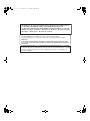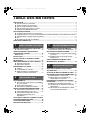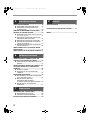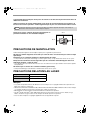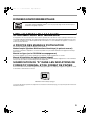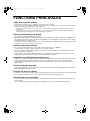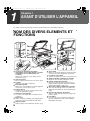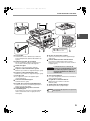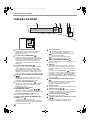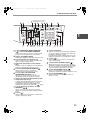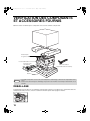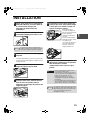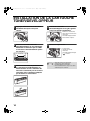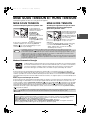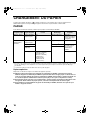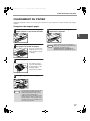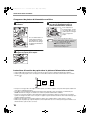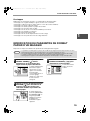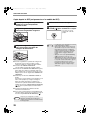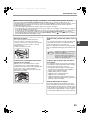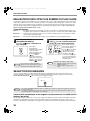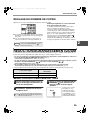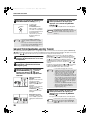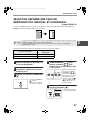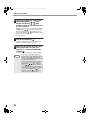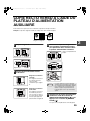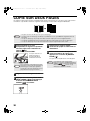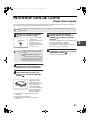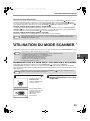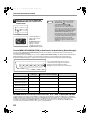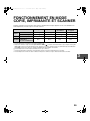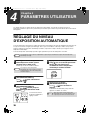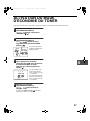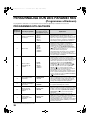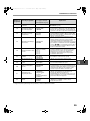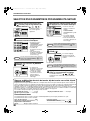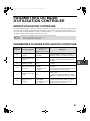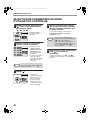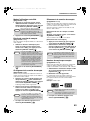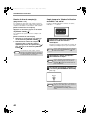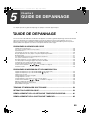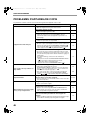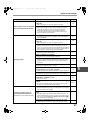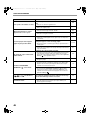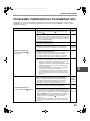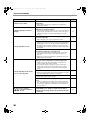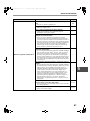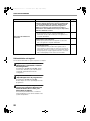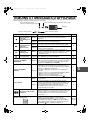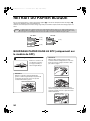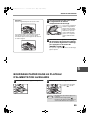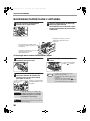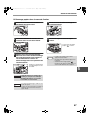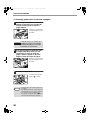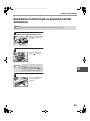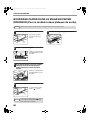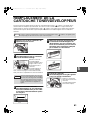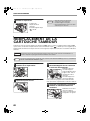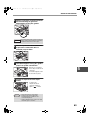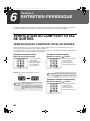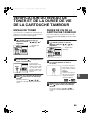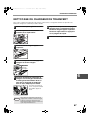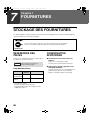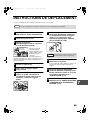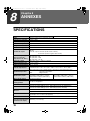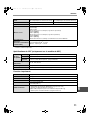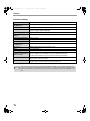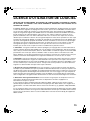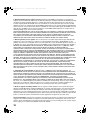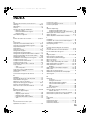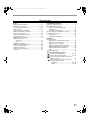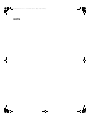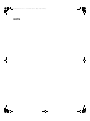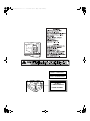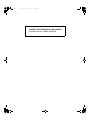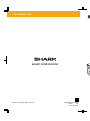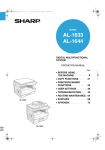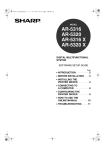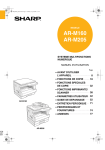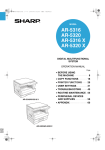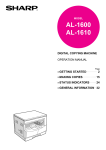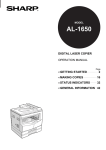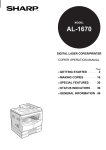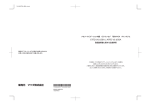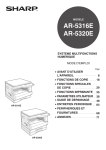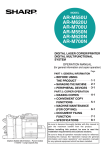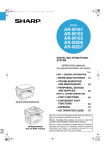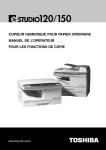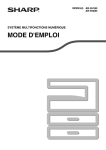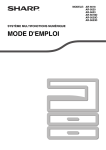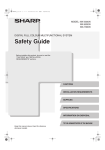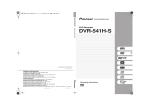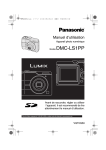Download 1 - Sharp
Transcript
HINE
KS➀
QSZZ
AL-1633_1644_Frer.book
1 ページ 2003年12月2日 火曜日 午前11時39分
MODELE
AL-1633
AL-1644
SYSTEME MULTIFONCTIONS
NUMERIQUE
MODE D'EMPLOI
Page
• AVANT D'UTILISER
L'APPAREIL
8
• FONCTIONS DE COPIE
21
• FONCTIONS IMPRIMANTE/
32
SCANNER
• PARAMETRES UTILISATEUR 36
45
• GUIDE DE DEPANNAGE
64
• ENTRETIEN PERIODIQUE
68
• FOURNITURES
70
• ANNEXES
AL-1633
AL-1644
Cover2.fm
1 ページ
2005年4月18日 月曜日 午後8時32分
Ne réalisez pas de copies de documents dont la reproduction est interdite par la loi.
La reproduction des éléments suivants est normalement interdite par une
loi nationale. La reproduction d’autres éléments peut être interdite par une loi locale.
● Billets de banque ● Timbres
● Chèques ● Passeports
● Obligations
● Actions ● Traites bancaires
● Permis de conduire
Pour certains pays, les positions marche "I" et arrêt "O" de l'interrupteur
principal "POWER" sont remplacées par les symboles "ON" et "OFF".
Si votre appareil porte ces symboles, veuillez lire "I" pour "ON" et "O" pour "OFF".
Attention !
Pour obtenir une déconnexion électrique complète, débranchez la prise principale.
La prise de courant devra être installée à proximité de l'équipement et facilement
accessible.
Avertissement
Le présent appareil est un appareil de classe A. Dans un environnement privé, ce produit
peut être à l'origine d'interférences radio. L'utilisateur devra dans ce cas prendre les
mesures adéquates.
AL-1633_1644_Frer.book
1 ページ 2003年12月2日 火曜日 午前11時39分
TABLE DES MATIERES
PRECAUTIONS ......................................................................................................................................... 3
●
●
●
●
●
PRECAUTIONS D'UTILISATION...................................................................................................................... 3
INSTRUCTIONS D'INSTALLATION ................................................................................................................. 3
PRECAUTIONS DE MANIPULATION .............................................................................................................. 4
PRECAUTIONS RELATIVES AU LASER ........................................................................................................ 4
DONNEES ENVIRONNEMENTALES .............................................................................................................. 5
UTILISATION DU MANUEL ...................................................................................................................... 5
●
●
●
●
●
A PROPOS DES MANUELS D'UTILISATION .................................................................................................. 5
SIGNIFICATION DU "R" DANS LES INDICATIONS DE FORMAT D'ORIGINAL ET DE FORMAT DE PAPIER.5
CONVENTIONS UTILISEES DANS CE MANUEL ........................................................................................... 6
SPF ................................................................................................................................................................... 6
DIFFERENCES ENTRE LES MODELES ......................................................................................................... 6
FONCTIONS PRINCIPALES ..................................................................................................................... 7
1
AVANT D'UTILISER L'APPAREIL
3
FONCTIONS IMPRIMANTE/SCANNER
NOM DES DIVERS ELEMENTS ET FONCTIONS..... 8
UTILISATION DU MODE IMPRIMANTE ......... 32
● TABLEAU DE BORD ......................................10
● PROCEDURE DE BASE POUR L'IMPRESSION ......32
VERIFICATION DES COMPOSANTS ET
ACCESSOIRES FOURNIS .............................. 12
UTILISATION DU MODE SCANNER .............. 33
●DEBALLAGE .....................................................12
INSTALLATION .................................................... 13
INSTALLATION DE LA CARTOUCHE TONER/
DEVELOPPEUR.................................................... 14
MISE SOUS TENSION ET HORS TENSION... 15
● MISE SOUS TENSION ...................................15
● MISE HORS TENSION...................................15
CHARGEMENT DU PAPIER ........................... 16
● PAPIER...........................................................16
● CHARGEMENT DU PAPIER ..........................17
● MODIFICATION DU PARAMETRE DE
FORMAT PAPIER D'UN MAGASIN ...............19
2
FONCTIONS DE COPIE
COPIE NORMALE ........................................... 21
● REALISATION D'UNE COPIE PLUS SOMBRE
OU PLUS CLAIRE ..........................................24
● SELECTION DU MAGASIN............................24
● REGLAGE DU NOMBRE DE COPIES ...........25
REDUCTION/AGRANDISSEMENT/ZOOM ..... 25
● SELECTION AUTOMATIQUE DU TAUX .......25
● SELECTION MANUELLE DU TAUX ..............26
● SELECTION SEPAREE DES TAUX DE
REPRODUCTION VERTICAL ET
HORIZONTAL.................................................27
● NUMERISATION A L'AIDE DES TOUCHES DE
L'APPAREIL................................................... 33
● NUMERISATION A PARTIR DE VOTRE
ORDINATEUR ............................................... 34
FONCTIONNEMENT EN MODE COPIE,
IMPRIMANTE ET SCANNER .......................... 35
4
PARAMETRES UTILISATEUR
REGLAGE DU NIVEAU D'EXPOSITION
AUTOMATIQUE............................................... 36
ACTIVATION DU MODE D'ECONOMIE DU TONER ....37
PERSONNALISATION DES PARAMETRES.. 38
● PROGRAMMES UTILISATEURS .................. 38
● SELECTION D'UN PARAMETRE DE
PROGRAMME UTILISATEUR....................... 40
PARAMETRES DU MODE D'UTILISATION
CONTROLEE................................................... 41
● MODE D'UTILISATION CONTROLEE .......... 41
● PARAMETRES DU MODE D'UTILISATION
CONTROLEE................................................. 41
● SELECTION DE PARAMETRES DU MODE
D'UTILISATION CONTROLEE ...................... 42
COPIE RECTO VERSO A L'AIDE DU PLATEAU
D'ALIMENTATION AUXILIAIRE...................... 29
COPIE SUR DEUX PAGES ............................. 30
INTERRUPTION DE COPIE ............................ 31
1
AL-1633_1644_Frer.book
5
2 ページ 2003年12月2日 火曜日 午前11時39分
GUIDE DE DEPANNAGE
GUIDE DE DEPANNAGE ................................ 45
● PROBLEMES D'APPAREIL/DE COPIE..........46
● PROBLEMES D'IMPRESSION ET DE
NUMERISATION ............................................49
TEMOINS ET MESSAGES D'AFFICHAGE..... 53
RETRAIT DU PAPIER BLOQUE ..................... 54
● BOURRAGE PAPIER DANS LE SPF (uniquement
sur le modèle de SPF)........................................54
● BOURRAGE PAPIER DANS LE PLATEAU
D'ALIMENTATION AUXILIAIRE .....................55
● BOURRAGE PAPIER DANS L'APPAREIL .....56
● BOURRAGE PAPIER DANS LE MAGASIN
PAPIER SUPERIEUR.....................................59
● BOURRAGE PAPIER DANS LE MAGASIN
PAPIER INFERIEUR ......................................60
REMPLACEMENT DE LA CARTOUCHE TONER/
DEVELOPPEUR ......................................................... 61
REMPLACEMENT DE LA CARTOUCHE TAMBOUR ..62
6
ENTRETIEN PERIODIQUE
VERIFICATION DU NOMBRE TOTAL DE
SORTIES ET DU NIVEAU DE TONER............ 64
● VERIFICATION DU COMPTEUR TOTAL DE
SORTIES ........................................................64
VERIFICATION DU NIVEAU DE TONER ET DE
LA DUREE DE VIE DE LA CARTOUCHE
TAMBOUR ....................................................... 65
● NIVEAU DE TONER .......................................65
● DUREE DE VIE DE LA CARTOUCHE
TAMBOUR ......................................................65
ENTRETIEN PERIODIQUE.............................. 66
● NETTOYAGE DE LA VITRE D'EXPOSITION
ET DU COUVERCLE/SPF..............................66
● NETTOYAGE DU ROULEAU
D'ALIMENTATION PAPIER DU
PLATEAU D'ALIMENTATION AUXILIAIRE ....66
● NETTOYAGE DU CHARGEUR DE
TRANSFERT ..................................................67
7
FOURNITURES
STOCKAGE DES FOURNITURES .................. 68
● REFERENCES DES PIECES.........................68
● CONSERVATION APPROPRIEE...................68
INSTRUCTIONS DE DEPLACEMENT ............ 69
2
8
ANNEXES
SPECIFICATIONS ........................................... 70
LICENCE D'UTILISATION DE LOGICIEL....... 73
INDEX .............................................................. 75
AL-1633_1644_Frer.book
3 ページ 2003年12月2日 火曜日 午前11時39分
PRECAUTIONS
Veuillez respecter les précautions d'utilisation de l'appareil décrites ci-après.
PRECAUTIONS D'UTILISATION
Avertissement:
• L'unité de fixation est chaude. Faites attention lorsque vous extrayez un bourrage papier.
• Ne regardez pas directement la source lumineuse. Cela pourrait endommager vos yeux.
Attention:
• Ne mettez pas l'appareil sous tension immédiatement après l'avoir éteint. Attendez 10 à 15 secondes avant de le
rallumer.
• Mettez l'interrupteur d'alimentation de l'appareil en position d'arrêt avant de procéder à l'installation de tout
élément.
• Installez l'appareil sur une surface stable et horizontale.
• N'installez pas l'appareil dans un endroit humide ou poussiéreux.
• Lorsque l'appareil n'est pas utilisé pendant une longue période, par exemple pendant les vacances, placez
l'interrupteur d'alimentation en position d'arrêt et débranchez le cordon d'alimentation de la prise de courant.
• Lors du transport de l'appareil, vérifiez que l'interrupteur d'alimentation est en position d'arrêt et que le cordon
d'alimentation est débranché de la prise de courant.
• Ne recouvrez pas l'appareil d'une couverture, d'un linge ou d'une housse de plastique lorsqu'il est sous tension.
Vous risqueriez d'empêcher l'évacuation de la chaleur et d'endommager l'appareil.
• L'utilisation de commandes ou de réglages ou la mise en œuvre de procédures autres que ceux mentionnés dans
ce manuel peut entraîner une exposition dangereuse aux rayonnements.
• Utilisez une prise de courant située à proximité de l'appareil et facilement accessible.
INSTRUCTIONS D'INSTALLATION
Une installation incorrecte risque d'endommager l'appareil. Prenez note des instructions qui suivent au cours de la
première installation et à chaque déplacement de l'appareil.
Si l'appareil est déplacé d'un endroit froid vers un endroit chaud, de la condensation risque de se former à
Attention l'intérieur de l'appareil. Une utilisation dans ces conditions entraîne une mauvaise qualité des copies et des
dysfonctionnements. Laissez l'appareil reposer à température ambiante pendant au moins 2 heures avant de
l'utiliser.
N'installez pas l'appareil dans des endroits:
• humides ou très
poussiéreux
• exposés au rayonnement direct
du soleil
• mal aérés
• soumis à de fortes
variations de
température ou
d'humidité, par exemple
à proximité d'un
climatiseur ou d'un
appareil de chauffage.
3
AL-1633_1644_Frer.book
4 ページ 2003年12月2日 火曜日 午前11時39分
L'appareil doit être installé près d'une prise de courant accessible afin de pouvoir le brancher et le
débrancher facilement.
Veillez à connecter le cordon d'alimentation à une prise de courant répondant aux exigences de
tension et de courant spécifiées. Vérifiez également que la prise est correctement reliée à la terre.
Remarque
Branchez l'appareil sur une prise qui n'est pas utilisée pour d'autres appareils électriques. Si une lampe est
branchée sur la même prise, la lumière risque de clignoter.
Prévoyez un espace suffisant autour de l'appareil pour en
permettre l'entretien et une ventilation adéquate.
20 cm
20 cm
20 cm
PRECAUTIONS DE MANIPULATION
Veuillez manipuler l'appareil comme indiqué ci-après pour en garantir les performances.
Ne faites pas tomber l'appareil, ne lui faites pas subir de chocs et ne le heurtez pas contre un objet
quelconque.
N'exposez pas la cartouche tambour à la lumière directe du soleil.
• Le rayonnement solaire peut endommager sa surface (partie verte), ce qui entraîne des taches sur les copies.
Entreposez les fournitures de rechange telles que les cartouches toner/développeur dans leur
emballage d'origine, à l'abri du soleil.
• Leur exposition au rayonnement direct du soleil ou à une chaleur excessive peut entraîner une mauvaise qualité
de reproduction.
Ne touchez pas la surface de la cartouche tambour (partie verte).
• Cela peut endommager cette dernière et entraîner des taches sur les copies.
PRECAUTIONS RELATIVES AU LASER
Longueur d'onde
785 nm + 10 nm/-15 nm
Impulsions
(8.141 µs ± 0,1 µs)/7 mm
Puissance de sortie
0,14 mW - 0,22 mW
Marques
• Le système d'exploitation Microsoft® Windows® est une marque ou un copyright de Microsoft Corporation aux
Etats-Unis et dans les autres pays.
• Windows® 95, Windows® 98, Windows® Me, Windows NT® 4.0, Windows® 2000 et Windows® XP sont des marques
ou copyrights de Microsoft Corporation aux Etats-Unis et dans les autres pays.
• IBM et PC/AT sont des marques de International Business Machines Corporation.
• Acrobat® Reader Copyright© 1987- 2002 Adobe Systems Incorporated. Tous droits réservés. Adobe, le logo
Adobe, Acrobat et le logo Acrobat sont des marques de Adobe Systems Incorporated.
• Tous les autres marques et copyrights appartiennent à leur propriétaire respectif.
4
!Chapter0.fm 5 ページ
2006年4月20日 木曜日 午後2時31分
DONNEES ENVIRONNEMENTALES
Les produits labellisés ENERGY STAR® sont conçus pour protéger l'environnement par un
rendement énergétique supérieur.
UTILISATION DU MANUEL
Cet appareil a été conçu pour proposer des fonctions spéciales de copie dans un espace physique minimal et avec
une facilité d'utilisation maximale. Pour utiliser pleinement toutes les fonctions de l'appareil, familiarisez-vous avec
ce manuel et l'appareil. Pour obtenir rapidement des informations en cours d'utilisation de l'appareil, conservez ce
manuel à portée de mains.
A PROPOS DES MANUELS D'UTILISATION
Les manuels d'utilisation relatifs à l'appareil sont les suivants:
Mode d'emploi (Système Multifonctions Numérique) (le présent manuel)
Ce manuel contient des explications concernant le produit et les procédures d'utilisation de l'appareil en tant que
photocopieur.
Manuel en ligne (sur le CD-ROM d'accompagnement)
Ce manuel explique les procédures d'utilisation de l'appareil en tant qu'imprimante ou scanner.
Manuel d'installation du logiciel (manuel séparé)
Ce manuel contient des instructions d'installation du logiciel qui permettent d'utiliser l'appareil avec votre ordinateur,
ainsi que des procédures de paramétrage initial de l'imprimante.
SIGNIFICATION DU "R" DANS LES INDICATIONS DE
FORMAT D'ORIGINAL ET DE FORMAT DE PAPIER
Un "R" à la fin d’un nom de format d’original ou de format papier (A4R, etc.) indique que l’original ou le papier est orienté
à l’horizontale comme illustré ci-dessous.
<Orientation horizontale (Paysage)>
Les formats (B4, A3) qui peuvent être uniquement en orientation horizontale (Paysage), ne comportent pas de "R" dans leur
indication de format.
5
AL-1633_1644_Frer.book
6 ページ 2003年12月2日 火曜日 午前11時39分
CONVENTIONS UTILISEES DANS CE MANUEL
Avertissement Informe l'utilisateur que le non-respect de l'avertissement peut entraîner des blessures.
Attention
Avertit l'utilisateur de l'endommagement éventuel de l'appareil ou de l'un de ses éléments si les
précautions d'utilisation ne sont pas respectées.
Remarque
Les remarques fournissent des informations relatives à l'appareil en ce qui concerne les
spécifications, les fonctions, les performances, le fonctionnement et autres, qui peuvent être utiles
à l'utilisateur.
SPF
Ce manuel d'utilisation utilise le sigle "SPF" pour le chargeur automatique de documents.
DIFFERENCES ENTRE LES MODELES
Ce manuel traite des modèles suivants.
Modèle
AL-1644
AL-1633
Apparence
L'illustration ci-dessus est
utilisée lorsqu'une fonction et/ou
l'utilisation de l'appareil sont/est
les/la même(s) pour les deux.
Couvercle/SPF
Magasins papier
6
Chargeur automatique de documents
Couvercle
Deux (250 x 2)
Un (250 x 1)
AL-1633_1644_Frer.book
7 ページ 2003年12月2日 火曜日 午前11時39分
FONCTIONS PRINCIPALES
Copie laser à grande vitesse
• Le temps de la première copie*1 à 300 ppp*2 n'est que de 7,2 secondes.
• La vitesse de copie est de 20/16 copies à la minute. Cette vitesse est idéale pour une utilisation professionnelle et
augmente de beaucoup la productivité du lieu de travail.
*1 Le temps de première copie peut varier selon la tension d’alimentation, la température ambiante et d’autres conditions
d’exploitation.
*2 Les "ppp" ("points par pouce") sont les unités utilisées pour mesurer la résolution. La résolution indique la quantité de
détails qui peuvent être reproduits sur une photo imprimée ou numérisée.
Photo numérique de haute qualité
• Une copie de haute qualité à 600 ppp est réalisée.
• En plus du réglage d'exposition automatique, deux modes d'originaux peuvent être sélectionnés: "MANUEL" pour
les originaux sous forme de texte uniquement et "PHOTO" pour les photographies. L'exposition peut être réglée
pour cinq niveaux dans chaque mode.
• La fonction de copie en mode photo permet une copie nette des photos originales à demi-tons délicates telles que
les photos monochromes et les photos en couleur.
Fonctions de copie avancées
• Les zooms peuvent être réalisés de 25 % à 400 % par incréments de 1 % à 600 ppp.
(Lorsque le SPF est utilisé, la plage du taux de zoom est 50 % à 200 %.)
• La copie en continu de 999 copies maximum est possible. (Peut être remplacé par un maximum de 99 copies
dans les programmes utilisateurs.)
• Les programmes utilisateurs permettent une gestion et un paramétrage de l'appareil personnalisés. L'accès à
l'appareil peut être commandé par l'activation du mode d'utilisation contrôlée.
Numériser une fois/Imprimer plusieurs fois
• L'appareil est équipé d'une mémoire tampon permettant à l'appareil de numériser un fois un original et de réaliser
jusqu'à 999 copies de l'original numérisé. Ceci améliore l'automatisation des processus, réduit le bruit de
fonctionnement émis par l'appareil et diminue l'usure du mécanisme de numérisation, ce qui fournit une plus
grande fiabilité.
Fonction d'imprimante laser
• Le pilote d'imprimante fourni peut être installé pour pouvoir utiliser l'appareil en tant qu'imprimante. (Consultez le
Manuel d'installation du logiciel fourni.)
Fonction de scanner couleur
• Le pilote de scanner fourni peut être installé et l'appareil peut être raccordé à un ordinateur à l'aide d'un câble USB
pour être utilisé en tant que scanner. (Consultez le Manuel d'installation du logiciel fourni.)
Environnement et convivialité
• Les modes veille et coupure automatique du courant permettent de réduire la consommation lorsque l'appareil
n'est pas utilisé.
• Une conception universelle facilite l’utilisation de l’appareil, même pour des utilisateurs inexpérimentés.
7
AL-1633_1644_Frer.book
8 ページ 2003年12月2日 火曜日 午前11時39分
Chapitre 1
1
AVANT D'UTILISER L'APPAREIL
Ce chapitre contient des informations de base qui doivent être lues avant d'utiliser l'appareil.
NOM DES DIVERS ELEMENTS ET
FONCTIONS
1
1
15
2
16
3
6
5
3
9
4
7
10
14
8
1
2
3
4
5
6
7
8
8
Couvercle du chargeur de documents
(uniquement sur le modèle de SPF) / couvercle
(uniquement sur le modèle équipés d'un
couvercle)
Ouvrez-le pour faire des copies depuis la vitre
d'exposition. (p.21)
Vitre d'exposition
Placez l'original à numériser face vers le bas. (p.21)
Poignées
Utilisez-les pour déplacer l'appareil.
Interrupteur général
Appuyez sur cet interrupteur pour mettre l'appareil
sous tension et hors tension. (p.15)
Tableau de bord
Comporte des touches de fonctionnement et des
voyants de signalisation. (p.10)
Plateau de sortie du papier
Les copies et les impressions sont déposées sur
ce plateau.
Capot avant
Ouvrez ce capot pour dégager les bourrages papier
et effectuer l'entretien de l'appareil. (p.56, p.61)
Magasins papier
Chaque magasin contient 250 feuilles de papier. (p.17)
9
10
11
12
13
14
15
11
12
13
Capot latéral
Ouvrez ce capot pour dégager les bourrages papier
et effectuer l'entretien de l'appareil. (p.55, p.61)
Poignée du capot latéral
Tirez sur cette poignée pour ouvrir le capot latéral. (p.55)
Guides du plateau d’alimentation auxiliaire
Réglez-les selon la largeur du papier. (p.18)
Plateau d’alimentation auxiliaire
Du papier et même du papier spécial (tel que du
papier transparent) peut être utilisé dans le plateau
d'alimentation auxiliaire. (p.18, p.29)
Rallonge du plateau d’alimentation auxiliaire
Tirez sur cette rallonge lorsque vous utilisez du
papier grand format tel que les formats B4 et A3.
(p.18)
Dispositif de nettoyage de chargeur
Utilisez ce dispositif pour nettoyer le chargeur de
transfert. (p.67)
Port USB 1.1
Connectez-le à votre ordinateur pour utiliser les
fonctions d'imprimante et de scanner. (Manuel
d'installation du logiciel)
AL-1633_1644_Frer.book
9 ページ 2003年12月2日 火曜日 午前11時39分
AVANT D'UTILISER L'APPAREIL
24
17 18
23
19
22
20
21
1
28
27
16
17
18
19
20
21
22
23
24
25
Port parallèle
Connectez-le à votre ordinateur pour utiliser la
fonction d'imprimante. (Manuel d'installation du
logiciel)
Plateau du chargeur de documents
Placez l'original/les originaux à numériser face
vers le haut. Contient jusqu'à 40 originaux.
Guides d'original
Réglez-les selon le format des originaux.
Capot du rouleau d’alimentation gauche
Ouvrez-le pour retirer les originaux bloqués. (p.54)
Capot du rouleau d’alimentation droit
Ouvrez-le pour retirer les originaux bloqués. (p.54)
Zone de sortie
Les originaux sortent ici de l'appareil après
copie/numérisation.
Cartouche toner/développeur
Contient du toner. (p.61)
Poignée de la cartouche toner/développeur
Soulevez la cartouche toner/développeur par la
poignée pour la retirer.(p.61)
Levier de déverrouillage de la cartouche
toner/développeur
Pour remplacer la cartouche toner/développeur,
retirez cette dernière tout en appuyant sur ce
levier.(p.61)
17 à 21 sont uniquement
sur le modèle de SPF.
26
25
26
29
Bouton de rotation des rouleaux
Tournez ce bouton pour retirer le papier bloqué.
(p.56, p.57)
Leviers de libération de l’unité de fixation
Pour retirer un papier bloqué dans l'unité de
fixation, poussez ces leviers vers le bas et retirez
le papier. (p.57)
L'unité de fixation est chaude. Ne
Avertissement touchez pas l'unité de fixation lorsque
vous retirez du papier bloqué. Ceci
risquerait d'entraîner une brûlure ou
une blessure.
27
28
28
Cartouche de tambour
Les copies d'originaux s'effectuent sur le tambour
photoconducteur.(p.62)
Poignée de la cartouche tambour
Maintenez-la pour retirer la cartouche
tambour.(p.62)
Guide papier de l'unité de fixation
Ouvrez pour retirer le papier bloqué.
Remarque Le nom du modèle apparaît sur le capot avant
des appareils.
9
AL-1633_1644_Frer.book
10 ページ 2003年12月2日 火曜日 午前11時39分
AVANT D'UTILISER L'APPAREIL
TABLEAU DE BORD
1
1
2
2
3
4
5
3
4
5
6
AR-1633
23
1
2
3
4
5
6
7
8
Touche MENU DE NUMERISATION
Utilisez cette touche pour numériser à l'aide du
logiciel Gestionnaire de destinations (Button
Manager) fourni. (p.34)
Touche et témoin NUMERISER ( )
Appuyez sur cette touche pour activer le mode
scanner de l'appareil et numériser à l'aide du logiciel
Gestionnaire de destinations (Button Manager)
fourni.(p.33) Le témoin clignote au cours de la
numérisation et de la transmission des données
numérisées.
Touche et témoin EN LIGNE ( )
Appuyez sur cette touche pour basculer l'appareil
entre en ligne et hors ligne. Le témoin s'allume
lorsque l'appareil est en ligne et s'éteint lorsque
l'appareil est hors ligne. Le témoin clignote lorsque
l'appareil reçoit des données d'impression et que
l'impression est interrompue momentanément. (p.32)
Touche et témoin de COPIE SUR DEUX PAGES
(
)
Utilisez cette touche pour réaliser des copies
individuelles de deux pages d'un livre ouvert ou
d'un autre original de deux pages. (p.30)
Touche et témoin de ZOOM XY ( )
Appuyez sur cette touche pour modifier les taux de
reproduction horizontal et vertical de manière
indépendante. (p.27)
Touche et témoins de modes
AUTO/MANUEL/PHOTO ( AUTO /
/
)
Utilisez cette touche pour sélectionner le mode
d'exposition : "AUTO", "MANUEL" ou "PHOTO". (p.24)
Touche d’effacement du code ( ACC.#-C )
Ferme un compte ouvert. (p.44)
Témoin de SELECTION AUTOMATIQUE DU
PAPIER ( AUTO
)
Le papier au format approprié sera
automatiquement sélectionné selon le format de
l'original et le taux de reproduction sélectionné si
ce témoin est allumé. (p.22)
10
9
10
11
12
13
14
15
16
Témoins d'alarme
[
] Témoin de remplacement de cartouche
toner/développeur requis(p.53)
[
] Témoin de remplacement de cartouche
tambour requis(p.53)
[
] Témoin de manque papier (p.53)
[
] Témoin de bourrage papier (p.53)
Témoin d'ECONOMIE D'ENERGIE ( )
S'allume lorsque l'appareil est en mode d'économie
d'énergie. (p.15)
Affichage
Indique le nombre de copies, ainsi que le taux de
reproduction, le code de réglage ou de fonction du
programme utilisateur ou un code d'erreur en cas
d'erreur.
Lorsque la touche [NUMERISER] ( ) est activée
pour passer en mode scanner, l'affichage indique le
port utilisé (U_1 pour USB 1.1). Lorsque le logiciel
Gestionnaire de destinations (Button Manager) est
utilisé, l'affichage indique un numéro de programme.
(p.25, p.33, p.40)
Touche d’affichage du taux de reproduction
( )
Maintenez cette touche activée lorsque l'appareil
n'est pas utilisée pour afficher le taux de
reproduction sur l'affichage. (p.27)
Témoin de zoom
S'allume lorsqu'un taux de zoom est défini. (p.27)
Touches de zoom ( ,
)
Utilisez ces touches pour sélectionner tout taux de
reproduction de réduction ou d'agrandissement de 25
% à 400 % par incréments de 1 %. (p.27)
Touche et témoin de PAUSE ( )
Interrompt une copie. (p.31)
Touches et témoins de contraste clair et foncé
( ,
)
Utilisez ces touches pour régler le niveau
d'exposition MANUEL ou PHOTO. (p.24)
AL-1633_1644_Frer.book
11 ページ 2003年12月2日 火曜日 午前11時39分
AVANT D'UTILISER L'APPAREIL
6
(uniquement sur le modèl à
8 deux plateaux de sortie)
9
10
12 13
11
7
ACC.#-C
AUTO
ZOOM
A3
A4
A4
A5
B4
EXTRA
17
18
19
20
21
22
23
24
25
17
25 400%
INTERRUPT
1
AUTO %
ENTER
16
15
200%
141
122
115
100%
86
81
70
50%
AUTO
1 3 5
14
18 19 20 21
22
23
24
Touche d'ENTREE DE FORMAT D'ORIGINAL
( ENTER ) / Témoins de FORMAT D'ORIGINAL
Utilisez cette touche pour entrer le format d'original.
(p.19) Le format d'original sélectionné s'allume.
Témoins de FORMAT PAPIER
S'allument pour indiquer le format papier sélectionné. (p.19)
Touche d’entrée du format papier ( )
Utilisez cette touche pour définir le format papier
dans les magasins papier. (p.19)
Témoin SPF (uniquement sur le modèle de
SPF)
S'allume lorsque les originaux se trouvent dans le
plateau du chargeur de documents. (p.22)
Touche de SELECTION DE MAGASIN ( )
Utilisez cette touche pour sélectionner
manuellement un magasin papier. (p.24)
Touche et témoin de SELECTION
AUTOMATIQUE DU TAUX ( AUTO % )
Appuyez sur cette touche pour une sélection
automatique du taux de reproduction. (p.25)
Témoins d'emplacement d'alimentation papier /
emplacement du bourrage
L'emplacement d'alimentation papier sélectionné
est indiqué par un témoin allumé ( ). (p.24)
L'emplacement général du papier bloqué est
indiqué par un témoin rouge clignotant (
). (p.54)
Touches et témoins de sélection de TAUX
PREREGLE ( ,
)
Utilisez ces touches pour sélectionner les taux de
reproduction préréglés de réduction/d’agrandissement
(p.26)
Touche [
]
Utilisez cette touche pour vérifier le nombre total
de pages numérisées. (p.64)
25
26
27
28
29
30
26
27
28
29 30
Touches numériques
Utilisez ces touches pour sélectionner la quantité
de copies souhaitée ou effectuer des entrées de
programmes utilisateurs. (p.25)
Pour afficher le nombre total de pages sorties de
l'appareil, maintenez la touche [0] activée. (p.64)
Touche [
]
Utilisez cette touche pour vérifier le nombre total de
copies réalisées (p.64)
Touche et témoin de DEPART COPIE (
)
Appuyez pour effectuer une copie (p.21). Appuyez
également pour quitter le "Mode coupure automatique
du courant" et définir un programme utilisateur. La
copie est possible lorsque le témoin est allumé.
Touche d’EFFACEMENT TOTAL ( )
Efface tous les paramètres sélectionnés et
réinitialise les paramètres initiaux de l'appareil. (p.15)
Touche d’EFFACEMENT (
)
Efface l'affichage de la quantité de copies ou
arrête une copie.
11
AL-1633_1644_Frer.book
12 ページ 2003年12月2日 火曜日 午前11時39分
VERIFICATION DES COMPOSANTS
ET ACCESSOIRES FOURNIS
Ouvrez le carton et vérifiez que les composants et accessoires suivants sont présents.
Mode d'emploi
et logiciel sur CD-ROM
Cordon d'alimentation
Cartouche toner
/développeur
Cartouche tambour
(déjà installée dans la machine)
Machine
Remarque
• Si certains composants ou accessoires sont manquants ou endommagés, contactez votre responsable service
agréé.
• Conservez le carton ainsi que les emballages. Ils peuvent vous être utiles lors du transport de la machine, le cas
échéant.
DEBALLAGE
Pour débarrasser la machine de son emballage et la transporter jusqu'à son emplacement, cette dernière doit être
manipulée par deux personnes, chacune soulevant la machine par les deux poignées latérales.
12
AL-1633_1644_Frer.book
13 ページ 2003年12月2日 火曜日 午前11時39分
INSTALLATION
1
2
Après avoir retiré tous les morceaux
de bande adhésive, ouvrez le SPF ou
le couvercle du chargeur de
document et retirez toutes les
protections.
Verrou de la
plaque de pression
Conservez la vis dans le magasin papier
indiqué à l'étape 6 car il peut être nécessaire
si vous devez déplacer la machine. (p.69)
Vis
Soulevez puis tirez délicatement le
magasin papier jusqu'au bout.
7
Assurez-vous que l'interrupteur
général de la machine est en position
OFF. Branchez le cordon
d'alimentation dans la prise la plus
proche.
Attention
5
Pour entreposer le
verrou de la plaque de
pression, faites-le tourner
pour le fixer dans
l'emplacement prévu à
cet effet.
Pour le modèle à deux
plateaux de sortie, suivez
les étapes 4 à 6
concernant les plateaux
de sortie supérieur et
inférieur, sauf pour le
rangement de la vis.
Mettez la cartouche toner/développeur
en place.
Pour plus d'informations sur la mise en place de
la cartouche toner/développeur, reportez-vous à
la page suivante.
4
Conservez le verrou de la plaque de
pression que vous avez retiré à l'étape
5 ainsi que la vis retirée à l'étape 2 à
l'avant du magasin papier.
Utilisez une pièce de monnaie (ou tout
autre objet adapté) pour retirer la vis.
Remarque
3
6
Retirez le verrou de la plaque de
pression. Pour cela, faites-le tourner
dans le sens de la flèche tout en
appuyant sur la plaque de pression du
magasin papier.
Remarque
• Si vous n'utilisez pas la machine dans le
pays d'achat, vérifiez que les
caractéristiques électriques de l'endroit où
vous vous trouvez sont compatibles avec le
modèle de votre machine. Si vous
branchez la machine sur un système
incompatible, elle risque des dommages
irréversibles.
• Le cordon d'alimentation doit être branchée
dans une prise reliée à la terre. N'utilisez
pas de rallonge électrique ou de multiprise.
Raccordez la machine à une prise qui ne sert
pas déjà à un autre appareil électrique. Si un
dispositif d'éclairage est raccordé à la même
prise que la machine, la lumière est
susceptible de vaciller.
13
1
AL-1633_1644_Frer.book
14 ページ 2003年12月2日 火曜日 午前11時39分
INSTALLATION DE LA CARTOUCHE
TONER/DEVELOPPEUR
1
Appuyez délicatement sur les deux
extrémités du capot avant pour
l'ouvrir.
4
Insérez la cartouche
toner/développeur le long des guides
jusqu'à ce qu'elle s'enclenche.
Retirez les éventuelles
traces de poussière de la
cartouche
toner/développeur avant
de la mettre en place.
2
Retirez la nouvelle cartouche
toner/développeur de son emballage.
Maintenez la cartouche par les côtés
et secouez-la horizontalement quatre
ou cinq fois.
5
Fermez la capot avant.
Le témoin de
remplacement de
cartouche
toner/développeur requis
( ) s'éteint.
4 ou 5 fois
Remarque
3
14
Retirez le couvercle de protection de
la cartouche toner/développeur en
déverrouillant ses trois crochets des
trous de la cartouche puis en tirant le
couvercle dans la direction indiquée
par la flèche sur l'illustration.
• Avant de refermer le capot avant,
assurez-vous que la cartouche
toner/développeur est en place.
• Retenez délicatement le capot à ses deux
extrémités pour le refermer.
!Chapter1.fm 15 ページ
2006年3月1日 水曜日 午後1時18分
MISE SOUS TENSION ET HORS TENSION
L'interrupteur général est situé sur le côté gauche de l'appareil.
MISE SOUS TENSION
MISE HORS TENSION
Tournez l'interrupteur général en position "ON".
Vérifiez que l'appareil n'est pas en cours
d'utilisation et tournez l'interrupteur
général en position "OFF".
Le préchauffage de
l'appareil dure environ 45
secondes. Le témoin
d'ECONOMIE
D'ENERGIE ( )
clignote pendant le
préchauffage. (Le témoin
d'ECONOMIE
D'ENERGIE ( ) s'éteint
lorsque l'appareil est prêt
à copier.)
Vous pouvez, cependant, effectuer le paramétrage
souhaité et appuyer sur la touche de [DEPART
COPIE] (
) au cours du préchauffage. La copie
commence après le préchauffage.
Remarque
Si l'interrupteur général est
éteint lorsque l'appareil est
en cours d'utilisation, un
bourrage papier risque de
se produire et le travail en
cours est annulé.
Vérifiez ce qui suit pour
vous assurer que l'appareil n'est pas en cours
d'utilisation.
• Le témoin de DEPART COPIE est allumé. (Etat initial)
• Le témoin d'ECONOMIE D'ENERGIE ( ) est
allumé. ("Mode veille" ou mode de "Coupure
automatique du courant")
• La machine revient à ses réglages par défaut lorsque vous l'allumez, que vous appuyez sur la touche
d'EFFACEMENT TOTAL (
) ou lorsque aucune touche n'est actionnée pendant le délai défini pour le "Retour
à l'état initial" après la fin d'un travail de copie. Lorsque la machine revient aux réglages par défaut , tous les
réglages et toutes les fonctions sélectionnés jusque là sont annulés. Le délai défini pour le "Retour à l'état
initial" peut être modifié dans les réglages utilisateurs (p.38).
• L'appareil est réglé à l'origine pour passer automatiquement en mode d'économie d'énergie s'il n'est pas utilisé
pour la copie, l'impression ou la numérisation pendant une durée définie. Ce réglage peut être modifié dans les
programmes utilisateurs. (p.38)
Modes d'économie d'énergie
L'appareil dispose de deux modes d'économie d'énergie pour réduire la consommation globale
de courant en réduisant ainsi le coût de fonctionnement. De plus, ces modes économisent les
ressources naturelles et aident à réduire la pollution de l'environnement. Les deux modes
d'économie d'énergie sont "Mode veille" et le "Mode coupure automatique du courant".
Mode veille
Cette fonction bascule automatiquement l'appareil en état de faible consommation d'énergie si le délai défini
s'écoule sans que l'appareil ait été utilisé alors qu'il était sous tension. Le témoin d'ECONOMIE D'ENERGIE ( )
s'allume, cependant, les touches du tableau de bord peuvent être utilisées. Le fonctionnement normal reprend
automatiquement lorsqu’une touche du tableau de bord est activée, un original est placé ou un travail d'impression
est reçu.
Mode coupure automatique du courant
Cette fonction bascule automatiquement l'appareil dans un état qui consomme même moins d'énergie que le mode
de préchauffage si le délai défini s'écoule sans que l'appareil ait été utilisé alors qu'il était sous tension. Tous les
voyants excepté le témoin d'ECONOMIE D'ENERGIE ( ) et le témoin EN LIGNE ( ) s'éteignent. Pour reprendre
le fonctionnement normal, appuyez sur la touche de [DEPART COPIE] (
). Le fonctionnement normal reprend
également automatiquement lorsqu'un travail d'impression est reçu ou qu'une numérisation est lancée depuis
l'ordinateur. En mode coupure automatique du courant, aucune touche (excepté la touche de [DEPART COPIE]
(
)) ne peut être utilisée.
Remarque
Le temps de veille et le "Mode coupure automatique du courant" peuvent être modifiés à l'aide des programmes
utilisateurs. Il est conseillé de choisir des durées adaptées à votre utilisation de l'appareil. (p.38)
Paramètres initiaux
L'appareil adopte les paramètres initiaux à sa première mise sous tension, lorsque la touche d'[EFFACEMENT
TOTAL] ( ) est activée et environ une minute après la dernière copie réalisée en mode quelconque.
Taux de reproduction: 100 %, Exposition: Automatique
Nombre de copies: 0, Tous les modes particuliers du photocopieur: Désactivé
Sélection automatique du papier: Activée, Emplacement d'alimentation papier: Le magasin sélectionné
dans le "Réglage par défaut du magasin" des programmes utilisateurs.(p.39)
15
1
AL-1633_1644_Frer.book
16 ページ 2003年12月2日 火曜日 午前11時39分
CHARGEMENT DU PAPIER
Le témoin de manque de papier (
) s'allume lorsqu'il n'y a aucun papier pour copies à l'emplacement
d'alimentation papier ou lorsque le magasin papier sélectionné n'est pas installé ou mal installé.
PAPIER
Pour obtenir de meilleurs résultats, n'utilisez que le papier recommandé par SHARP.
Type de
magasin papier
Type de papier
Format
Grammage
Capacité
Magasin papier
Papier standard
Papier recyclé
A5*1
A4
B4
A3
56 g/m2 à 90 g/m2*2
250 feuilles
(Chargez le papier en
dessous de la ligne
du magasin)
Plateau
d’alimentation
auxiliaire
Papier standard
Papier recyclé
A6R à A3
56 g/m2 à 80 g/m2
100 feuilles *3
Max. 200 g/m2
Chargez ces papiers
une feuille à la fois
dans le plateau
d'alimentation
auxiliaire.
Papier épais
Transparent
Etiquettes
Enveloppes
International DL
(110 mm x 220 mm)
International C5
(162 mm x 229 mm)
Commercial 9
(3-7/8" x 8-7/8")
Commercial 10
(4-1/8" x 9-1/2")
5 enveloppes
*1 Le format A5 peut être utilisé dans le magasin papier supérieur mais pas dans les autres magasins.
*2 En cas de copie ou d’impression en grande quantité sur du papier de 90g/m2, retirez les sorties du plateau de sortie du papier
une fois que 100 pages ont été imprimées. Les sorties risquent de ne pas s’empiler correctement si plus de 100 pages
s’accumulent.
*3 Le nombre de feuilles pouvant être défini varie selon le poids du papier.
Papiers spéciaux
Respectez ces directives lorsque vous utilisez des papiers spéciaux.
● Utilisez le papier transparent et les étiquettes recommandés par SHARP. L'utilisation d'un papier
différent du papier recommandé par SHARP risque d'entraîner des bourrages papier ou des taches à la
sortie. Si un papier différent du papier recommandé par SHARP doit être utilisé, chargez une feuille à la
fois à l'aide du plateau d'alimentation auxiliaire (n'essayez pas de copier ou imprimer en continu).
● De nombreux papiers spéciaux sont commercialisés, certains papiers ne peuvent pas être utilisés avec
cet appareil. Avant d'utiliser du papier spécial, contactez votre représentant de service agréé.
● Avant d'utiliser un papier différent du papier recommandé par SHARP, effectuez une copie test pour
vérifier si le papier convient.
16
AL-1633_1644_Frer.book
17 ページ 2003年12月2日 火曜日 午前11時39分
AVANT D'UTILISER L'APPAREIL
CHARGEMENT DU PAPIER
Vérifiez que l'appareil n'est pas en cours de copie ou impression, puis respectez les étapes suivantes pour charger
le papier.
Chargement du magasin papier
1
Levez et tirez doucement le magasin
papier jusqu'à ce qu'il arrive en butée.
5
Poussez doucement le magasin
papier dans l'appareil.
1
2
Poussez la plaque de pression vers le
bas jusqu'à ce qu'elle se bloque.
Poussez le centre de la
plaque de pression vers
le bas jusqu'à ce qu'elle
se bloque.
3
Remarque
Si vous avez chargé un format de papier
différent de celui chargé précédemment dans
le magasin, consultez la section
"MODIFICATION DU PARAMETRE DE
FORMAT PAPIER D'UN MAGASIN" (p.19).
Aérez le papier.
Si le papier n'est pas
aéré, des alimentations
de deux feuilles ou des
bourrages papier
risquent de se produire.
4
Chargez le papier dans le magasin.
Remarque
• Ne chargez pas de papier au-dessus de la
ligne du magasin (jusqu'à 250 feuilles).
• Vérifiez que le papier est bien sous les
onglets du côté droit du magasin.
• Vérifiez que la ramette de papier est bien
droite avant de la charger. Lorsque vous
ajoutez du papier, sortez le papier restant
et mettez-le avec le nouveau papier pour
former une seule ramette.
17
AL-1633_1644_Frer.book
18 ページ 2003年12月2日 火曜日 午前11時39分
AVANT D'UTILISER L'APPAREIL
Chargement du plateau d'alimentation auxiliaire
1
3
Dépliez le plateau d'alimentation
auxiliaire.
Insérez le papier (face d'impression
vers le bas) directement dans le
plateau d'alimentation auxiliaire.
Pour empêcher un
bourrage papier, vérifiez
une fois de plus que les
guides papier sont réglés
selon la largeur du
papier.
En cas d'alimentation en
papier grand format tel
que du papier au format
B4 et A3 tirez la rallonge
du plateau d'alimentation
auxiliaire.
2
Remarque
Si vous avez chargé du papier dans le
plateau d'alimentation auxiliaire, appuyez sur
la touche de [SELECTION DE MAGASIN]
( ) pour sélectionner le plateau
d'alimentation auxiliaire. Le plateau
d'alimentation auxiliaire ne sera pas
sélectionné automatiquement.
Réglez les guides papier selon la
largeur du papier pour copies.
Instructions d'insertion du papier dans le plateau d'alimentation auxiliaire
• Jusqu'à 100 feuilles de papier pour copies peuvent être placées dans le plateau d'alimentation auxiliaire.
• Veillez à placer du papier ou des enveloppes au format A6 ou A5 à l'horizontale comme illustré sur le schéma
suivant (
).
Disponible
Indisponible
• Lorsque vous chargez des enveloppes, vérifiez qu'elles sont droites et plates et ne présentent pas de rabats mal
collés (pas le rabat de fermeture).
• Les papiers spéciaux différents du papier transparent, des étiquettes et des enveloppes recommandés par
SHARP doivent être chargés une feuille à la fois dans le plateau d'alimentation auxiliaire.
• Lorsque vous ajoutez du papier, retirez d'abord tout papier restant dans le plateau, mettez-le avec le papier à
ajouter et rechargez les deux en une seule pile. Le papier à ajouter doit être du même format et du même type que
le papier déjà dans le plateau.
• N'utilisez pas de papier au format plus petit que l'original. Ceci entraînerait des copies tachées ou floues.
• N'utilisez pas de papier qui a déjà été imprimé sur une imprimante laser ou un télécopieur à papier ordinaire. Ceci
entraînerait des copies tachées ou floues.
18
AL-1633_1644_Frer.book
19 ページ 2003年12月2日 火曜日 午前11時39分
AVANT D'UTILISER L'APPAREIL
Enveloppes
N'utilisez pas les enveloppes suivantes, ceci entraînerait des bourrages papier.
• Enveloppes avec onglets métalliques, agrafes, ficelles, trous ou fenêtres.
• Enveloppes en fibres grossières, papier carbone ou avec des surfaces brillantes.
• Enveloppes avec deux ou plusieurs rabats.
• Enveloppes avec bande, pellicule ou papier fixé au rabat.
• Enveloppes avec une pliure dans le rabat.
• Enveloppes avec de la colle sur le rabat à humidifier pour le fermer.
• Enveloppes avec étiquettes ou tampons.
• Enveloppes légèrement gonflées d'air.
• Enveloppes avec de la colle dépassant de la zone de collage.
• Enveloppes avec une partie de la zone de collage détachée.
1
MODIFICATION DU PARAMETRE DE FORMAT
PAPIER D'UN MAGASIN
Respectez les étapes de modification du paramètre de format papier d'un magasin.
Remarque
1
Maintenez la touche d'[ENTREE DU
FORMAT PAPIER] ( ) activée
pendant plus de 5 secondes pour
régler le format papier sélectionné.
A3
A4
A4
A5
B4
XTRA
2
• Le paramètre du format papier ne peut pas être modifié lorsque l'appareil s'arrête temporairement en raison
d'un manque de papier ou d'un bourrage papier ou au cours d'une interruption de copie.
• Au cours de l'impression (même en mode copie), le paramètre du format papier ne peut pas être modifié.
• Le papier au format A5 ne peut être sélectionné que dans le magasin papier supérieur.
• Ne chargez pas de papier au format différent du paramètre de format papier. La copie sera impossible.
Le témoin d'emplacement
d'alimentation papier
sélectionnée en cours
clignote et le témoin du
format de papier
correspondant (qui est en
cours de réglage)
s'allume en continu. Tous
les autres témoins
s'éteignent.
3
Utilisez la touche d'[ENTREE DU
FORMAT D'ORIGINAL] ( ENTER ) pour
sélectionner le format papier.
A3
ENTER A4
A4
A5
B4
TRA
Le témoin du format
papier sélectionné
s'allume.
Utilisez la touche de [SELECTION DU
MAGASIN] ( ) pour sélectionner le
magasin papier pour lequel vous
souhaitez modifier le paramètre du
format papier.
A chaque appui sur la
touche de [SELECTION
DU MAGASIN] ( ), un
magasin papier est
indiqué par un témoin
d'emplacement
d'alimentation papier
clignotant.
19
AL-1633_1644_Frer.book
20 ページ 2003年12月2日 火曜日 午前11時39分
AVANT D'UTILISER L'APPAREIL
4
Appuyez sur le levier de verrouillage
du guide avant, faites glisser le guide
avant pour qu'il corresponde à la
largeur du papier et déplacez le guide
gauche vers la fente appropriée
comme marqué sur le magasin.
Guide gauche
Guide avant
• Le guide avant est un guide coulissant. Saisissez le
bouton de verrouillage du guide et faites glisser le
guide vers la ligne témoin du papier à charger.
• Le guide gauche est un guide qui s'insère. Retirez-le
et insérez-le au niveau de la ligne témoin du papier à
charger.
5
Appuyez sur la touche de [DEPART
COPIE] ( ), puis sur la touche
d'[ENTREE DU FORMAT PAPIER] ( ).
Pour modifier le
paramètre du format
papier d'un autre
magasin, répétez les
étapes 2 à 3 après avoir
appuyé sur la touche de
[DEPART COPIE] (
).
Remarque
20
Collez l'étiquette de format papier pour le
format sélectionné à l'étape 3 à sa place à
l'extrême droite du magasin.
Instructions d’utilisation du mode imprimante
• Vérifiez que le paramètre du format papier du
magasin est le même que celui du pilote
d’imprimante. Par exemple, si le paramètre de
format papier du magasin est A4R, réglez "Réglage
format papier" sur "A4-R". Pour obtenir plus
d’informations, consultez le chapitre
"CONFIGURATION DU PILOTE D’IMPRIMANTE"
(p.11) du "Guide d'installation du logiciel".
AL-1633_1644_Frer.book
2
21 ページ 2003年12月2日 火曜日 午前11時39分
Chapitre 2
FONCTIONS DE COPIE
Ce chapitre présente les fonctions de copie de base telles que la copie normale, la réduction ou l'agrandissement et
le réglage de l'exposition.
COPIE NORMALE
Cette section explique comment effectuer une copie classique.
Si le "Mode d’utilisation contrôlée" a été activé (p.43), entrez votre numéro de compte à trois chiffres.
Copie depuis la vitre d'exposition
1
Ouvrez le couvercle/SPF et placez
l'original.
Placez l'original face vers
le bas sur la vitre
d'exposition. Alignez-le
avec l'échelle du format
d'original.
Remarque
2
Un original pouvant mesurer jusqu'au format
A3 peut être placé sur la vitre d'exposition.
● Vérifiez que le témoin de FORMAT PAPIER s'allume.
Si le témoin n'est pas allumé, aucun magasin n’a le
même format papier que l’original. Chargez le papier
au format requis dans un magasin ou sélectionnez le
plateau d’alimentation auxiliaire à l’aide de la touche
de [SELECTION DU MAGASIN] ( ) et copiez à
partir du plateau d’alimentation auxiliaire.
● Le plateau d’alimentation auxiliaire doit être
sélectionné manuellement.
● Pour copier sur du papier d'un format différent de
celui de l'original, sélectionnez le papier à l'aide de
la touche de [SELECTION DE MAGASIN] ( ).
● Si le témoin de FORMAT DE L'ORIGINAL clignote,
faites subir une rotation à l'original de telle sorte
que l'orientation de ce dernier corresponde à celle
indiquée par le témoin clignotant de FORMAT DE
L'ORIGINAL.
4
Définissez le nombre de copies.
5
Appuyez sur la touche de [DEPART
COPIE] ( ) pour commencer la copie.
La copie sort sur le
plateau de sortie du
papier.
Refermez le couvercle/SPF.
Remarque
3
Appuyez sur la touche d'[ENTREE DE
FORMAT D'ORIGINAL] ( ENTER ) et
sélectionnez le format d'original.
A3
ENTER A4
A4
A5
B4
XTRA
Lorsque le format
d’original est sélectionné,
le magasin contenant le
même format de papier
est automatiquement
sélectionné. (uniquement
sur le modèl à deux
plateaux de sortie)
• Le plateau de sortie du papier peut contenir
jusqu'à 250 feuilles de papier.
• Au bout d'une minute environ après la fin
d'un travail de copie, la fonction "Retour à
l'état initial" devient active et rétablit les
réglages par défaut (p.15). Le délai défini
pour le "Retour à l'état initial" peut être
modifié dans les réglages utilisateurs
(p.38).
• Appuyez sur la touche d'[EFFACEMENT]
(
) pour arrêter la copie en cours.
21
AL-1633_1644_Frer.book
22 ページ 2003年12月2日 火曜日 午前11時39分
FONCTIONS DE COPIE
Copie depuis le SPF (uniquement sur le modèle de SPF)
1
Vérifiez qu'un original n'a pas été
oublié sur la vitre d'exposition.
Fermez le SPF.
2
Réglez les guides d'original selon le
format de l'original/des originaux.
3
Déposez l'original/les originaux face
vers le haut dans le plateau du
chargeur de documents.
● Insérez l'original dans le plateau du chargeur de
documents aussi loin que possible. Lorsque
l'original est déposé, le témoin de SPF s'allume.
● Le témoin de FORMAT D'ORIGINAL
correspondant au format de l'original s'allume.
● Si le témoin de FORMAT DE L'ORIGINAL clignote,
faites subir une rotation à l'original de telle sorte
que l'orientation de ce dernier corresponde à celle
indiquée par le témoin clignotant de FORMAT DE
L'ORIGINAL.
● Vérifiez que le témoin de FORMAT PAPIER est
allumé.
Si le témoin n'est pas allumé, aucun magasin n’a le
même format papier que l’original. Chargez le
papier au format requis dans un magasin ou
sélectionnez le plateau d’alimentation auxiliaire à
l’aide de la touche de [SELECTION DU MAGASIN]
( ) et copiez à partir du plateau d’alimentation
auxiliaire.
● Le plateau d’alimentation auxiliaire doit être
sélectionné manuellement.
● Pour copier sur du papier d'un format différent de
celui de l'original, sélectionnez le papier à l'aide de
la touche de [SELECTION DE MAGASIN] ( ).
Remarque
22
Ne placez pas d'originaux de formats
différents ensemble dans le plateau de
chargeur de documents. Ceci entraînerait des
bourrages papier.
4
Définissez le nombre de copies.
5
Appuyez sur la touche de [DEPART
COPIE] ( ) pour commencer la copie.
La copie sort sur le
plateau de sortie du
papier.
Remarque
• Le plateau de sortie du papier peut contenir
jusqu'à 250 feuilles de papier.
• Au bout d'une minute environ après la fin
d'un travail de copie, la fonction "Retour à
l'état initial" devient active et rétablit les
réglages par défaut (p.15). Le délai défini
pour le "Retour à l'état initial" peut être
modifié dans les réglages utilisateurs
(p.38).
• Appuyez sur la touche d'[EFFACEMENT]
(
) pour arrêter la copie en cours.
• S’il est difficile de retirer l’original du plateau
du chargeur de documents, ouvrez d’abord
le capot du rouleau d'alimentation gauche,
puis retirez l'original. Si vous retirez
l’original sans ouvrir le capot du rouleau
d'alimentation gauche, l’original risque
d’être sali.
AL-1633_1644_Frer.book
23 ページ 2003年12月2日 火曜日 午前11時39分
FONCTIONS DE COPIE
Mode sélection automatique du papier (uniquement sur le modèl à deux plateaux de sortie)
Lorsque le témoin de SELECTION AUTOMATIQUE DU PAPIER (AUTO
) s’allume, le "Mode de sélection
automatique du papier" est activé. Cette fonction sélectionne automatiquement le papier au même format que celui de
l'original papier A5, A4, A4R, B4, A3. Le "Mode sélection automatique du papier" peut être désactivé dans les
programmes utilisateurs. (p.38)
• Les formats papier qui peuvent être chargés varient selon le pays et la région.
• Si un réglage de zoom est sélectionné après avoir placé l'original, le format papier correspondant au réglage de
zoom est automatiquement sélectionné.
• Le "Mode de sélection automatique du papier" est annulé si la sélection de taux automatique est activée (p.25)
ou si un magasin est sélectionné à l’aide de la touche de [SELECTION DE MAGASIN] ( ). La sélection
automatique du papier reprend lorsque la touche d'[EFFACEMENT TOTAL] (
) est sélectionnée ou lorsque le
"Temps de réinitialisation automatique" s'active.
Retrait du couvercle
Pour copier de grands originaux tels que les
journaux, retirez le couvercle. Pour retirer le
couvercle, soulevez-le à la verticale comme illustré.
Pour remettre le couvercle en place, exécutez
l'opération inverse.
Le SPF ne peut pas être retiré.
Originaux qui peuvent être utilisés dans le
SPF
Les originaux aux formats A5 à A3 et 56 g/m2 à 90
g/m2. peuvent être utilisés. Un maximum de 40
pages peut être placé en une seule fois.
Pour les originaux au format B4 ou plus grand (B4,
A3), un maximum de 30 pages peut être placé à la
fois.
Remarque
• Vérifiez que l'original ne comporte pas de
trombones ou d'agrafes.
• Lissez les originaux roulés avant de les
placer dans le plateau du chargeur de
documents. Les originaux roulés peuvent
entraîner des bourrages papier.
Copie de livres ou d'originaux présentant
des plis ou des faux-plis
Originaux qui ne peuvent pas être utilisés
dans le SPF
Appuyez sur le couvercle/SPF tout en copiant
comme illustré. Si le couvercle/SPF n'est pas
totalement fermé, des ombres risquent d'apparaître
sur la copie ou celle-ci risque d'être floue.
Redressez les originaux avec des plis ou les plis
bien avant le placement.
Les originaux suivants ne peuvent pas être utilisés.
Leur utilisation risquerait d'entraîner des bourrages
papier ou des copies tachées ou floues.
• Transparents, papier calque ou autres papiers
transparents ou translucides et photographies.
• Papier carbone, papier thermique.
• Originaux pliés, plissés ou tordus.
• Originaux collés, originaux détourés.
• Originaux avec trous de reliure.
• Originaux imprimés à l'aide d'un ruban encreur
(impression par transfert thermique), originaux sur
papier de transfert thermique.
Mode d’alimentation enchaînée
Si le "Mode d’alimentation enchaînée" est activé
dans les programmes utilisateurs (p.38), le témoin
de SPF clignote pendant environ 5 secondes après
avoir chargé tous les originaux. Si un nouvel original
est placé dans le SPF pendant ce temps, l'original
se charge automatiquement et la copie commence.
23
2
AL-1633_1644_Frer.book
24 ページ 2003年12月2日 火曜日 午前11時39分
FONCTIONS DE COPIE
REALISATION D'UNE COPIE PLUS SOMBRE OU PLUS CLAIRE
Le réglage de l'exposition automatique est activé à l'origine. Cette fonction règle automatiquement l'exposition de la
copie selon l'original à copier. Si vous souhaitez sélectionner vous-même le niveau d'exposition, respectez les étapes
suivantes. (Sélectionnez parmi deux types d'originaux et cinq niveaux d'exposition pour chaque type d'original.) Le
niveau d'exposition utilisé dans le réglage d'exposition automatique peut également être modifié. ("REGLAGE DU
NIVEAU D'EXPOSITION AUTOMATIQUE" (p.36))
Types d'originaux
● AUTO ...............Un réglage d'exposition automatique est activé et l'exposition est automatiquement réglée selon
l'original à copier. L'exposition est diminuée pour les zones en couleur et les ombres d'arrière-plan.
● MANUEL ..........L'exposition est augmentée pour les zones éclairées et diminuée pour les arrière-plans sombres
afin de rendre le texte plus lisible.
● PHOTO ............Des images en demi-teinte dans la photo sont reproduites avec une plus grande clarté.
1
Appuyez sur la touche
[AUTO/MANUEL/PHOTO]
( AUTO /
/ ) pour sélectionner le
type d'original.
AUTO
Pour régler
manuellement
l'exposition d'un original
en mode manuel,
appuyez jusqu'à ce que
le témoin MANUEL
(
) s'allume.
Pour copier une photo,
appuyez sur cette touche
jusqu'à ce que le témoin
PHOTO (
) s'allume.
2
Appuyez sur la touche [Contraste
clair] ( ) ou sur la touche [Contraste
foncé] ( ) pour régler l'exposition.
AUTO
1 3 5
Pour obtenir une photo
plus sombre, appuyez sur
la touche [Contraste
foncé] ( ). Pour obtenir
une photo plus claire,
appuyez sur la touche
[Contraste clair]( ).
Si un niveau d'exposition
2 ou 4 est sélectionné, les
deux témoins s'allument
simultanément.
Directives de valeurs d'exposition
Pour revenir à un réglage automatique,
Remarque
appuyez sur cette touche jusqu'à ce que le
témoin de mode AUTO ( AUTO ) s'allume.
Remarque
1 - 2 Originaux sombres comme les journaux
3
Originaux normaux
4 - 5 Texte en couleur ou texte écrit au
crayon
SELECTION DU MAGASIN
Si vous souhaitez utiliser un magasin différent du magasin automatiquement sélectionné (par exemple, vous
souhaitez agrandir ou réduire la copie ou utiliser le plateau d'alimentation auxiliaire), appuyez sur la touche de
[SELECTION DE MAGASIN] ( ) pour sélectionner le magasin souhaité.
Remarque
• Si le témoin de FORMAT PAPIER souhaité ne s'allume pas, remplacez le papier du magasin par le papier au
format souhaité.(p.19)
• La sélection automatique du taux (p.25) ne fonctionne pas lorsque le plateau d'alimentation auxiliaire ou un
magasin défini pour un format papier est sélectionné.
Commutation automatique entre magasins (uniquement sur le modèl à deux
plateaux de sortie)
Si le magasin manque de papier en cours de copie et qu'un autre magasin présente le même format papier et la même
orientation de chargement (horizontale ou verticale), l'autre magasin est automatiquement sélectionné et la copie se
poursuit. La "Commutation automatique entre magasins" peut être désactivée dans les programmes utilisateurs. (p.38)
24
AL-1633_1644_Frer.book
25 ページ 2003年12月2日 火曜日 午前11時39分
FONCTIONS DE COPIE
REGLAGE DU NOMBRE DE COPIES
Appuyez sur les touches numériques pour définir le nombre de copies.
Remarque importante en cas de réalisation
d'un grand nombre de copies
● Le nombre de copies défini s'affiche. Un maximum
de 999 copies (paramétrage usine par défaut) peut
être défini.
● Si vous souhaitez effectuer une seule copie, la
copie est possible avec l'affichage indiquant "0".
Remarque
Le nombre maximal de copies peut être modifié
dans les programmes utilisateurs. (p.39)
Lorsque le nombre maximal de pages (250 pages
environ) que peut contenir le plateau de sortie du
papier est atteint, la copie s’arrête temporairement.
Dans ce cas, retirez rapidement les copies et
appuyez sur la touche de [DEPART COPIE] ( )
pour reprendre la copie. La copie s'arrête
également après 500 pages et 750 pages. Retirez
les pages et reprenez la copie de la même manière.
2
Si vous entrez un mauvais numéro, appuyez
sur la touche d'[EFFACEMENT] (
) et
saisissez le bon numéro.
REDUCTION/AGRANDISSEMENT/ZOOM
La fonction de zoom active une sélection précise du taux de reproduction entre 25 % et 400 % par incréments de 1 %.
Il existe trois manières d'agrandir et de réduire des copies, comme expliqué ci-dessous.
• Les taux de réduction et d'agrandissement peuvent être sélectionnés automatiquement à l'aide de la
touche de [SELECTION AUTOMATIQUE DU TAUX] ( AUTO % ).
"SELECTION AUTOMATIQUE DU TAUX" (ci-dessous)
• Les taux de réduction et d'agrandissement peuvent être sélectionnés manuellement à l'aide des touches
de sélection de [TAUX PREREGLE] ( ,
) et/ou des touches de [ZOOM] (
,
).
"SELECTION MANUELLE DU TAUX" (p.26)
• Des paramètres séparés peuvent être sélectionnés pour le taux vertical et le taux horizontal.
"SELECTION SEPAREE DES TAUX DE REPRODUCTION VERTICAL ET HORIZONTAL" (p.27)
Les taux qui peuvent être sélectionnés varient selon le placement de l'original sur la vitre d'exposition ou dans le SPF.
Position de l'original
Taux pouvant être
sélectionnés
Vitre d'exposition
25% - 400%
SPF
50% - 200%
SELECTION AUTOMATIQUE DU TAUX
l'original/les originaux dans le
Utilisez la touche de [SELECTION DE
1 Placez
3
plateau du chargeur de documents ou
MAGASIN] ( ) pour sélectionner le
sur la vitre d'exposition.
2
Si l'original est placé sur la vitre
d'exposition, sélectionnez le format
d'original. (p.21)
Remarque
La sélection automatique du taux peut être
utilisée lorsque le format de l'original est A5,
A5R, A4, A4R, B4, A3.
magasin papier au format papier
souhaité.
Cette fonction ne peut
être utilisée en cas
d'utilisation de papier
pour copies au format
non standard ou en cas
d'utilisation du plateau
d'alimentation auxiliaire.
25
AL-1633_1644_Frer.book
26 ページ 2003年12月2日 火曜日 午前11時39分
FONCTIONS DE COPIE
4
Appuyez sur la touche de [SELECTION
AUTOMATIQUE DU TAUX] ( AUTO % ).
AUTO %
Remarque
Le témoin de
SELECTION
AUTOMATIQUE DU
TAUX ( AUTO % ) s'allume
et le taux correspondant
au format d'original et au
format papier est
sélectionné. (Le témoin
du taux sélectionné
s'allume.)
5
Définissez le nombre de copies et les
autres paramètres de copie, puis
appuyez sur la touche de [DEPART
COPIE] ( ).
La copie sort sur le plateau de sortie du papier.
Pour annuler la [SELECTION DE TAUX
Remarque AUTOMATIQUE], appuyez de nouveau sur la
touche de sélection automatique du taux
( AUTO % ).
• Si le témoin de FORMAT D'ORIGINAL
clignote, modifiez l'orientation de l'original
placé.
• Si la copie est effectuée lorsqu'un témoin
de sélection de TAUX PREREGLE clignote,
la copie risque de sortir de la page.
SELECTION MANUELLE DU TAUX
Les copies peuvent être réduites à 25 % ou agrandies à 400 %. Les touches de sélection de [TAUX PREREGLE]
( ,
) peuvent être activées pour sélectionner rapidement un taux parmi huit taux préréglés. De plus, les touches
de [Zoom] (
,
) peuvent être activées pour sélectionner le taux par incréments de 1 %.
1
Placez l'original/les dans le plateau du
chargeur de documents ou sur la vitre
d'exposition.
2
Si l'original est placé sur la vitre
d'exposition, sélectionnez le format
d'original. (p.21)
3
Utilisez les touches de sélection de
[TAUX PREREGLE] ( , ) et les
touches de [Zoom] ( ,
) pour
sélectionner le taux de reproduction
souhaité.
Sélection d'un taux
préréglé
Appuyez sur la touche de
sélection de [TAUX
PREREGLE] ( ) pour se
déplacer parmi les taux
préréglés.
Appuyez sur la touche de
sélection de [TAUX
PREREGLE] ( ) pour se
déplacer parmi les taux
préréglés.
Réglage fin du taux
Tout taux compris entre
25 % et 400 % peut être
réglé par incréments de 1
%.
26
Appuyez sur une touche de sélection de [TAUX
PREREGLE] (
ou
) pour définir le taux le plus
proche, puis appuyez sur les touches de [Zoom] (
ou
) pour augmenter ou diminuer le taux.
Pour augmenter ou diminuer rapidement le taux de
zoom, maintenez les touches de [Zoom] (
ou
)
activées.
Lorsqu'une touche de [Zoom] (
ou
) est activée,
le témoin de ZOOM s'allume et le taux de zoom
s'affiche pendant environ deux secondes.
Remarque
4
• Pour vérifier un réglage de zoom sans
modifier le taux de zoom, maintenez la touche
d'[Affichage du taux de reproduction] ( )
activée. Lorsque la touche est activée, le
nombre de copies s'affiche de nouveau.
• Si la copie est effectuée lorsqu'un témoin de
sélection de TAUX PREREGLE ou le témoin
de zoom clignote, la copie risque de sortir de
la page. Pour garantir que la copie s'adapte
à la page, diminuez le taux de reproduction
jusqu'à ce que le témoin arrête de clignoter
et s'allume en continu.
• Si le témoin de FORMAT PAPIER n’est pas
allumé, le papier n'est pas approprié.
Chargez un papier approprié dans un
magasin papier (p.17).
Définissez le nombre de copies et les
autres paramètres de copie, puis
appuyez sur la touche de [DEPART
COPIE] ( ).
La copie sort sur le plateau de sortie du papier.
Remarque
Pour ramener le taux à 100 %, appuyez sur la
touche de sélection de [TAUX PREREGLE]
(
ou
) jusqu'à ce que le témoin 100 %
s'allume.
AL-1633_1644_Frer.book
27 ページ 2003年12月2日 火曜日 午前11時39分
FONCTIONS DE COPIE
SELECTION SEPAREE DES TAUX DE
REPRODUCTION VERTICAL ET HORIZONTAL
(Copie ZOOM XY)
La fonction de ZOOM XY permet aux taux de reproduction horizontal et vertical d'être modifiés indépendamment.
Exemple : Réduction uniquement dans le sens horizontal.
Original
Remarque
Copie
• Pour utiliser la fonction ZOOM XY avec la fonction de COPIE SUR DEUX PAGES, définissez d'abord la fonction
de COPIE SUR DEUX PAGES puis la fonction de ZOOM XY.
• La fonction de ZOOM XY ne peut pas être utilisée en combinaison avec la fonction de SELECTION
AUTOMATIQUE DU TAUX.
Les taux qui peuvent être sélectionnés seront différents selon la position de l'original.
Position de l'original
Taux pouvant être
sélectionnés
Vitre d'exposition
25% - 400%
SPF
50% - 200%
1
Placez l'original/les originaux dans le
plateau du chargeur de documents ou
sur la vitre d'exposition.
2
Si l'original est placé sur la vitre
d'exposition, sélectionnez le format
d'original. (p.21)
4
Utilisez les touches de sélection de
[TAUX PREREGLE] ( , ) et les
touches de [Zoom] ( ,
) pour
modifier le taux de reproduction dans
le sens vertical.
25 400%
3
Appuyez sur la touche de [ZOOM XY]
( ).
Le témoin de ZOOM XY
( ) s'allume.
La valeur en cours pour
le sens vertical s'affiche.
5
Appuyez sur les touches
de sélection de [TAUX
PREREGLE] ( ,
)
pour sélectionner un taux
proche du taux souhaité,
puis appuyez sur les
touches de [Zoom] (
,
) pour régler le taux
par incréments de 1 %.
Le taux s'affiche.
Appuyez sur la touche d'[Affichage du
taux de reproduction] ( ).
Le taux sélectionné pour
le sens vertical est réglé.
27
2
AL-1633_1644_Frer.book
28 ページ 2003年12月2日 火曜日 午前11時39分
FONCTIONS DE COPIE
6
Utilisez les touches de sélection de
[TAUX PREREGLE] ( , ) et les
touches de [Zoom] ( ,
) pour
modifier le taux de reproduction dans
le sens horizontal.
Appuyez sur les touches de sélection de [TAUX
PREREGLE] ( ,
) pour sélectionner un taux
proche du taux souhaité, puis appuyez sur les
touches de [Zoom] (
,
) pour régler le taux
par incréments de 1 %.
Le taux s'affiche.
7
Appuyez sur la touche d'[Affichage du
taux de reproduction] ( ).
Le taux sélectionné pour le sens horizontal est
réglé et le nombre de copies s'affiche.
8
Définissez le nombre de copies et les
autres paramètres de copie, puis
appuyez sur la touche de [DEPART
COPIE] ( ).
La copie sort sur le plateau de sortie du papier.
Remarque
28
• Pour vérifier les taux de reproduction,
appuyez sur la touche d'[Affichage du taux
de reproduction] (
) et maintenez-la
activée. Le taux vertical et le taux horizontal
sont alternativement affichés.
• Si vous devez modifier les taux, appuyez
sur les touches de sélection de [TAUX
PREREGLE] ( ,
) et les touches de
,
) pour redéfinir les taux, en
zoom (
commençant par le taux vertical. (Etape 4)
• Pour annuler la copie ZOOM XY, appuyez
sur la touche de [ZOOM XY] ( ). Le
témoin de zoom XY ( ) s'éteint, ce qui
indique que la fonction est annulée.
AL-1633_1644_Frer.book
29 ページ 2003年12月2日 火曜日 午前11時39分
COPIE RECTO VERSO A L'AIDE DU
PLATEAU D'ALIMENTATION
AUXILIAIRE
Pour réaliser une copie recto verso manuelle, respectez les étapes suivantes.
Exemple : Copie des originaux A et B sur chaque face d'une feuille de papier.
1
2
1
Copie
Original A Original B
1
Copiez l'original A.
3
Retournez la copie de l'original A et
sans modifier la position du bord le
plus proche de vous, insérez-la dans
le plateau d'alimentation auxiliaire.
Insérez complètement le
papier.
1
1
Original A copié
Original A
1
1
2
Original A
copié
Original B
2
1
1
1
1
Original A copié
Original A
Original B
2
Original A
copié
Placez l'original B comme illustré
ci-dessous.
2
Original B
2
Original B
Original en orientation
verticale:
Si l’original est orienté à
la verticale, placez-le
selon la même
orientation que l'original
A.
Original en orientation
horizontale:
Si l’original est orienté à
l’horizontale, placez-le
avec le haut et le bas et
les côtés gauche et droit
inversés par rapport au
placement de l’original A.
Remarque
4
• Les copies réalisées sur le verso du papier
devraient toujours être réalisées une feuille à la
fois à l'aide du plateau d'alimentation auxiliaire.
• Lissez le papier roulé ou gondolé avant de
l'utiliser. Le papier roulé peut entraîner des
bourrages papier ou une copie de mauvaise
qualité.
Sélectionnez le plateau d'alimentation
auxiliaire à l'aide de la touche de
[SELECTION DE MAGASIN] ( ), puis
appuyez sur la touche de [DEPART
COPIE] ( ).
La copie sort sur le plateau de sortie du papier.
29
2
AL-1633_1644_Frer.book
30 ページ 2003年12月2日 火曜日 午前11時39分
COPIE SUR DEUX PAGES
Un original sur deux pages peut être automatiquement séparé en deux pages au cours de la copie. Cette fonction
convient à la copie de livres et d'autres originaux sur deux pages sur des feuilles de papier individuelles.
Original
Copie
• Du papier au format est utilisé pour la copie sur deux pages.
Remarque • Lorsque la copie sur deux pages est utilisée en combinaison avec la copie ZOOM XY, l'agrandissement est
impossible.
• La copie sur deux pages ne peut pas être utilisée en même temps que la fonction d'agrandissement.
• La sélection automatique du taux ne peut pas être utilisée en même temps que la copie sur deux pages.
• La copie sur deux pages ne peut pas être sélectionnée lorsqu'un original est placé dans le SPF.
1
Placez l'original sur la vitre
d'exposition, en alignant la séparation
entre les pages avec l'indicateur de
format (
A4).
Refermez le couvercle/SPF.
La copie commence à
partir de la page se
trouvant à droite de
l'indicateur de format.
A4
Pour conserver les copies dans le bon ordre
Remarque des pages lors d'une copie sur deux pages de
plusieurs pages, vérifiez que l'original est
toujours placé sur la vitre d'exposition avec le
plus petit numéro de page sur la droite.
2
Réglez le format d’original sur A3.
3
Appuyez sur la touche [COPIE SUR
DEUX PAGES] (
) et vérifiez que
le témoin de COPIE SUR DEUX
PAGES (
) est allumé.
30
4
Vérifiez qu’un magasin papier
contenant du papier au format A4 est
sélectionné.
5
Définissez le nombre de copies et les
autres paramètres de copie, puis
appuyez sur la touche de [DEPART
COPIE] ( ).
La copie sort sur le plateau de sortie du papier
Pour annuler la copie sur deux pages,
Remarque appuyez sur la touche de [COPIE SUR DEUX
PAGES] (
). Le témoin de COPIE SUR
DEUX PAGES (
) s'éteint, ce qui
indique que la fonction est annulée.
AL-1633_1644_Frer.book
31 ページ 2003年12月2日 火曜日 午前11時39分
INTERRUPTION DE COPIE
(Copie interrompue)
Une copie peut être temporairement interrompue pour permettre la réalisation d'une autre copie. Lorsque l'autre
travail est fini, la copie reprend à l'aide des paramètres initiaux de copie.
Remarque
1
L’interruption de copie est impossible en cours de configuration des programmes utilisateurs d’impression ou de
numérisation.
Appuyez sur la touche de [PAUSE]
( ) pour interrompre la copie.
INTERRUPT
4
Le témoin de PAUSE
s'allume et les
paramètres initiaux sont
restaurés. (p.15)
Le témoin de PAUSE
clignote jusqu'à l'arrêt de
la copie en cours.
• Si le SPF est utilisé, la copie ne s'arrête pas
Remarque
tant que le nombre défini de copies n'est
pas obtenu.
• Si "Mode d’utilisation contrôlée" est
activé:
" - - -" apparaît dans l'affichage du nombre
de copies. Entrez votre numéro de compte
à trois chiffres. La copie est impossible
sans la saisie d'un numéro correct. (p.43)
2
Retirez l'original/les originaux
précédent(s) et placez l'original/les
originaux de la copie interrompue.
3
Définissez le nombre de copies et les
autres paramètres de copie, puis
appuyez sur la touche de [DEPART
COPIE] ( ).
Lorsque le travail de copie est
terminé, appuyez sur la touche de
[PAUSE] ( ) et retirez l'original/les
originaux.
Le témoin de PAUSE s'éteint, ce qui indique que
la fonction d'interruption n'agit plus.
Les paramètres de copie reviennent
automatiquement aux paramètres sélectionnés
pour la copie avant son interruption.
5
Remplacez l'original/les originaux
précédent(s) et appuyez sur la touche
de [DEPART COPIE] ( ).
La copie interrompue reprend.
La copie sort sur le
plateau de sortie du
papier légèrement
décalée des copies du
travail interrompu.
B
(Fonction décalage)
A
La fonction de décalage
peut être désactivée
dans les programmes
utilisateurs. (p.39)
A : Copies réalisées avant le travail de copie
interrompu
B : Travail de copie interrompu
C : Copies réalisées après le travail de copie
interrompu
C
31
2
AL-1633_1644_Frer.book
3
32 ページ 2003年12月2日 火曜日 午前11時39分
Chapitre 3
FONCTIONS IMPRIMANTE/SCANNER
L'appareil comporte un port USB 1.1 et un port parallèle comme équipement standard.
Un ordinateur peut être raccordé à ces ports pour utiliser l'appareil en tant qu'imprimante ou scanner.
Pour utiliser l'appareil comme une imprimante ou un scanner, le pilote d'imprimante ou le pilote de scanner doit
d'abord être installé comme expliqué dans le "Manuel d'installation du logiciel".
Remarque
• En cas de problème en mode imprimante ou scanner, consultez le "GUIDE DE DEPANNAGE". (p.45)
• La fonction de numérisation n'est disponible que sous Windows 98/Me/2000/XP à l'aide d'une connexion USB.
Pour les utilisateurs travaillant sous Windows 95/NT 4.0 ou utilisant une connexion parallèle, seule l'impression
est disponible.
• L’impression ou la numérisation est impossible au cours d’une pause de copie.
UTILISATION DU MODE IMPRIMANTE
La procédure de chargement du papier est la même que pour le chargement de papier pour copies. Consultez la
section "CHARGEMENT DU PAPIER". (p.16)
Remarque
• Les travaux d'impression reçus lorsque l'appareil est en cours de copie ou d'utilisation en mode scanner sont conservés en
mémoire. Lorsque le travail de copie est terminé ou que le mode scanner a été quitté, les travaux d'impression commencent à
s'imprimer.
• L'impression est impossible lorsque le capot avant ou latéral est ouvert pour l'entretien de l'appareil ou lorsqu'un bourrage papier se
produit ou que l'appareil manque de papier ou de toner, ou lorsque la cartouche du tambour atteint sa date de remplacement.
• Si un bourrage d'original se produit dans le SPF, l'impression est impossible tant que l'original bloqué n'est pas retiré et que le SPF
n'est pas restauré à un état utilisable.
PROCEDURE DE BASE POUR L'IMPRESSION
La procédure de base pour l'impression est expliqué ci-dessous. Pour utiliser des fonctions spéciales d'imprimante,
consultez le "Manuel en ligne" ou le fichier d'aide du pilote d'impression.
1
Vérifiez que le magasin est alimenté
en papier.
4
La procédure de chargement du papier est la
même que pour la copie. Consultez la section
"CHARGEMENT DU PAPIER" (p.16) et vérifiez
que le papier à utiliser est chargé.
Pour obtenir des informations dans le pilote
d'imprimante, consultez le "Manuel en ligne", le
Manuel d'installation du logiciel ou le fichier
d'aide du pilote d'imprimante.
Vérifiez que le paramètre de format papier sur
Remarque l'appareil est le même que le format papier
paramétré dans le pilote d'imprimante.
2
Vérifiez que le témoin EN LIGNE ( )
du tableau de bord est allumé.
Si le témoin EN LIGNE ( ) n'est
pas allumé, appuyez sur la touche
[EN LIGNE] ( ). Lorsque le
témoin n'est pas allumé, l'appareil
est hors ligne et ne peut pas
imprimer. Lorsque le témoin
clignote, un travail d’impression
est transféré vers l’appareil.
3
32
Ouvrez le fichier que vous souhaitez imprimer et
sélectionnez "Imprimer" dans le menu Fichier.
Vérifiez que le pilote d'imprimante pour
l'appareil est sélectionné et sélectionnez
les paramètres d'impression dans le
pilote d'imprimante.
5
Cliquez sur le bouton "Imprimer" ou le
bouton "OK" pour commencer l'impression.
Le travail d'impression sort sur le plateau de
sortie du papier.
Instructions de réglage du format papier
• Vérifiez que le paramètre du format papier du magasin est le
même que celui du pilote d’imprimante. Par exemple, si le
paramètre de format papier du magasin est A4R, réglez
"Réglage format papier" sur "A4-R". Pour obtenir plus
d’informations, consultez le chapitre "CONFIGURATION DU
PILOTE D’IMPRIMANTE" (p.11) du "Guide d'installation du
logiciel".
AL-1633_1644_Frer.book
33 ページ 2003年12月2日 火曜日 午前11時39分
FONCTIONS IMPRIMANTE/SCANNER
Pause d’un travail d’impression
Pour effectuer une pause au cours d'un travail d'impression, appuyez sur la touche [EN LIGNE] ( ) du tableau de bord
pour mettre l'appareil hors ligne. L'impression est interrompue momentanément et le témoin EN LIGNE ( ) clignote.
Pour annuler un travail d'impression, appuyez sur la touche d'[EFFACEMENT] (
) ou la touche d'[EFFACEMENT TOTAL] ( ).
Pour reprendre l'impression ,appuyez sur la touche [EN LIGNE] ( ) pour mettre l'appareil hors ligne.
Lorsque "Utiliser format papier proche" est désactivé
Le témoin de format papier du tableau de bord clignote. Vous pouvez appuyer sur la touche de [SELECTION DE
MAGASIN] ( ) pour sélectionner manuellement un magasin, ou chargez du papier dans le plateau d'alimentation
auxiliaire et appuyez sur la touche [EN LIGNE] ( ) pour commencer l'impression.
Lorsque "Utiliser format papier proche" est activé
L’impression s’effectue avec un format papier proche du format de la copie à imprimer.
Remarque
• Pour obtenir des informations sur les limitations de copie en mode impression, les limitations du mode scanner et les
limitations du mode impression en modes copie et scanner, consultez "FONCTIONNEMENT EN MODE COPIE,
IMPRIMANTE ET SCANNER". (p.35).
UTILISATION DU MODE SCANNER
La procédure de placement de l'original est la même que pour la copie. Consultez la section "COPIE NORMALE". (p.21)
Le mode scanner ne peut être utilisé dans les cas suivants:
Remarque • Un bourrage papier s'est produit (bourrage papier ou bourrage original dans le SPF).
•
•
•
•
•
•
Les programmes utilisateurs sont en cours d'utilisation.
Le format du papier du magasin est en cours de paramétrage.
Le réglage de l'exposition automatique est en cours.
Lorsque le mode d'économie du toner est activé.
L'appareil est en cours d'utilisation en mode copie.
Le capot avant ou latéral est ouvert.
3
NUMERISATION A L'AIDE DES TOUCHES DE L'APPAREIL
La procédure de numérisation à l'aide de la touche [NUMERISER] ( ) et des touches [MENU DE
NUMERISATION] est expliqué ci-dessous. Lors d'une numérisation par cette méthode, l'application paramétrée
dans le Gestionnaire de destinations (Button Manager) démarre automatiquement et le document numérisé est collé
dans l'application.
Si l'appareil est en mode copie, appuyez sur la touche [NUMERISER] (
) pour passer en mode scanner et
Remarque effacez les paramètres de copie définis précédemment.
1
Appuyez sur la touche [NUMERISER] (
).
Lorsque le témoin de
NUMERISATION
s'allume, l'appareil passe
en mode scanner.
2
Placez l'original dans le plateau du
chargeur de documents ou sur la vitre
d'exposition.
Lorsque l'appareil passe
en mode scanner, un des
affichages de gauche
apparaît selon le port
utilisé pour le
raccordement.
33
!Chapter4.fm 34 ページ
2004年2月5日 木曜日 午前11時12分
FONCTIONS IMPRIMANTE/SCANNER
3
Appuyez sur une touche [MENU DE
NUMERISATION] pour commencer la
numérisation.
1
2
L'affichage indique le
numéro de la touche
[MENU DE
NUMERISATION] sur
laquelle vous avez
appuyé, le numéro
s’allume et le témoin de
NUMERISATION clignote.
Remarque
• Pour revenir en mode de copie depuis le
mode scanner, appuyez sur la touche
[NUMERISER] (
) ou sur la touche
d'[EFFACEMENT TOTAL] ( ).
• Pour obtenir des informations sur les
limitations de copie et d'impression en
mode scanner et sur le mode scanner lors
d'une copie ou d'une impression, consultez
"FONCTIONNEMENT EN MODE COPIE,
IMPRIMANTE ET SCANNER". (p.35)
• S’il est difficile de retirer l’original du plateau
du chargeur de documents, ouvrez d’abord
le capot du rouleau d'alimentation gauche,
puis retirez l'original. Si vous retirez
l’original sans ouvrir le capot du rouleau
d'alimentation gauche, l’original risque
d’être sali.
Touche [MENU DE NUMERISATION] et Gestionnaire de destinations (Button Manager)
Les six touches [MENU DE NUMERISATION] peuvent être configurées séparément dans le Gestionnaire de
destinations (Button Manager).
Les paramètres usine par défaut pour les touches [MENU DE NUMERISATION] et le Gestionnaire de destinations
(Button Manager) sont les suivants. Pour obtenir des informations sur les paramètres du Gestionnaire de
destinations (Button Manager), consultez le fichier d'aide du Gestionnaire de destinations (Button Manager).
1
2
3
4
5
6
Il est recommandé d'inscrire la fonction
sélectionnée pour chaque touche dans le
Gestionnaire de destinations (Button
Manager), situé au-dessus de ces dernières.
Position de la touche
Nom dans
l'affichage
Menu Gestionnaire de
destinations (Button Manager)
1 (touche à l'extrême-gauche)
SC1
Menu de Numérisation SC1
Sharpdesk
2 (2ème touche en
partant de la gauche)
SC2
Menu de Numérisation SC2
Email
3 (3ème touche en
partant de la gauche)
SC3
Menu de Numérisation SC3
FAX
4 (4ème touche en
partant de la gauche)
SC4
Menu de Numérisation SC4
OCR
5 (5ème touche en
partant de la gauche)
SC5
Menu de Numérisation SC5
Microsoft Word
6 (touche à l'extrême-droite)
SC6
Menu de Numérisation SC6
Filing
Application qui démarre
NUMERISATION A PARTIR DE VOTRE ORDINATEUR
L'appareil prend en charge la norme TWAIN, ce qui permet la numérisation à partir des applications compatibles
TWAIN. L'appareil prend également en charge le WIA (Windows Image Acquisition), ce qui permet la numérisation
à partir de "l'assistant scanner et appareil photo" sous Windows XP. Consultez le manuel en ligne pour les
procédures de numérisation TWAIN et WIA. Pour obtenir des informations sur les paramètres TWAIN et WIA,
consultez le fichier d'aide pour le pilote de scanner ou l'aide Windows.
34
AL-1633_1644_Frer.book
35 ページ 2003年12月2日 火曜日 午前11時39分
FONCTIONNEMENT EN MODE
COPIE, IMPRIMANTE ET SCANNER
Certaines opérations ne peuvent pas être réalisées simultanément lorsque l'appareil est en cours d'utilisation en
mode imprimante, en mode copie ou en mode scanner.
Modes
Copie
Impression
Numérisation à partir
d'un ordinateur
Entrée de touche de copie
Oui
Oui
Oui
En cours de copie
Oui*1
Non*2
Non
Imprimante En cours d'impression
3
Oui*
Non
Oui*
En cours d'aperçu avant
Scanner numérisation/
en cours de numérisation
Non
Non*5
Non
Copie
Numérisation à partir
de l'appareil
Non
Non
4
Oui*4
Non
*1 Peut être utilisé après avoir appuyé sur la touche de [PAUSE] ( ).
*2 L'impression commence lorsque la touche d'[EFFACEMENT TOTAL] (
) est activée à la fin du travail de copie ou lorsque la touche [EN
LIGNE] ( ) est activée pour mettre l'appareil en ligne. L'impression commence également après l'écoulement du temps de réinitialisation
automatique ou après 60 secondes si le "Temps de réinitialisation automatique" est désactivé.
*3 Le travail d'impression est interrompu momentanément et la copie commence.
*4 Le travail de numérisation est mémorisé et la numérisation commence lorsque le travail d'impression est terminé.
*5 Le travail d'impression est mémorisé dans l'ordinateur et l'impression commence lorsque le travail de numérisation est terminé.
3
35
AL-1633_1644_Frer.book
4
36 ページ 2003年12月2日 火曜日 午前11時39分
Chapitre 4
PARAMETRES UTILISATEUR
Ce chapitre présente le réglage du niveau d'exposition automatique, le mode d'économie du toner et les
programmes utilisateurs, qui sont les paramètres personnalisés qui contrôlent les points délicats du fonctionnement
d'un appareil.
REGLAGE DU NIVEAU
D'EXPOSITION AUTOMATIQUE
Le niveau d'exposition utilisé dans le réglage de l'exposition automatique, qui règle automatiquement l'exposition de
la copie en fonction de l'original, peut être réglé. Si les copies ont tendance à être trop sombres ou trop claires
lorsque le réglage de l'exposition automatique est utilisé, respectez les étapes suivantes pour régler le niveau
d'exposition automatique.
Le niveau d'exposition automatique peut être réglé séparément pour la vitre d'exposition et le SPF.
Remarque
1
Les fonctions de copie, scanner et imprimante ne peuvent pas être utilisées lorsque le niveau d'exposition
automatique est réglé.
Pour régler le niveau d'exposition
automatique dans le SPF, placez
l'original dans le SPF. (p.22)
4
Vérifiez que le témoin de SPF est allumé.
Pour régler le niveau d'exposition
Appuyez sur la touche [Contraste
clair]( ) ou sur la touche [Contraste
foncé] ( ) pour éclaircir ou
assombrir le niveau d'exposition
automatique comme souhaité.
Remarque automatique des copies réalisées à partir
d’originaux placés sur la vitre d’exposition,
effectuez l’étape 2.
2
3
Appuyez sur la touche
[AUTO/MANUEL/PHOTO]
( AUTO /
/ ) pour sélectionner
"PHOTO" ( ).
Maintenez la touche
[AUTO/MANUEL/PHOTO]
( AUTO /
/ ) activée jusqu'au
clignotement du témoin de mode
AUTO ( AUTO ).
AUTO
36
1 3 5
Les témoins du niveau
d'exposition indiquent le
réglage courant.
1 3 5
5
Appuyez sur la touche
[AUTO/MANUEL/PHOTO]
( AUTO /
/ ) pour terminer le
réglage.
Le témoin de mode AUTO ( AUTO ) arrête de
clignoter et s'allume en continu.
Remarque
Après avoir réglé le niveau d'exposition
automatique, il est conseillé d'effectuer une
copie test pour vérifier le nouveau niveau.
AL-1633_1644_Frer.book
37 ページ 2003年12月2日 火曜日 午前11時39分
ACTIVATION DU MODE
D'ECONOMIE DU TONER
Le mode d'économie du toner peut être activé pour réduire la consommation du toner d'environ 10 %.
1
Appuyez sur la touche
[AUTO/MANUEL/PHOTO]
( AUTO /
/ ) pour sélectionner
"MANUEL" (
).
2
Maintenez la touche
[AUTO/MANUEL/PHOTO]
( AUTO /
/ ) activée jusqu'au
clignotement du témoin de MODE
PHOTO ( ).
AUTO
3
1 3 5
Pour activer le mode d'économie du
toner, appuyez sur la touche
[Contraste clair]( ). Pour désactiver
le mode d'économie du toner,
appuyez sur la touche [Contraste
foncé] ( ).
1 3 5
4
Les témoins du niveau
d'exposition indiquent le
réglage courant.
4
Lors de l’activation du
mode d’économie du
toner, assurez-vous que
“1” est allumé.
Lors de la désactivation
du mode d’économie du
toner, assurez-vous que
“5” est allumé.
Appuyez sur la touche
[AUTO/MANUEL/PHOTO]
( AUTO /
/ ) pour terminer le
réglage.
Le témoin de MODE PHOTO (
clignoter et s'allume en continu.
) arrête de
37
AL-1633_1644_Frer.book
38 ページ 2003年12月2日 火曜日 午前11時39分
PERSONNALISATION DES PARAMETRES
(Programmes utilisateurs)
Les programmes utilisateurs vous permettent de personnaliser l'appareil pour satisfaire à vos besoins.
PROGRAMMES UTILISATEURS
Numéro de
programme
1
2
3
Nom de programme
Codes de réglage
(le réglage usine par
défaut apparaît en gras)
Temps de réinitialisation
automatique
1: DESACTIVE
2: 10 sec.
3: 20 sec.
4: 60 sec.
5: 90 sec.
6: 120 sec.
• Temps de réinitialisation automatique restaure
automatiquement les paramètres de copie
initiaux (p.15) lorsqu'une certaine durée s'écoule
après une copie. Ce programme est utilisé pour
sélectionner la durée. "Temps de réinitialisation
automatique" peut également être désactivé.
1: 1 min.
2: 5 min.
3: 30 min.
4: 60 min.
5: 120 min.
6: 240 min.
• Cette fonction bascule automatiquement
l'appareil en état de faible consommation
d'énergie si le délai défini s'écoule sans que
l'appareil ait été utilisé alors qu'il était sous
tension. Le témoin d'ECONOMIE D'ENERGIE
( ) s'allume, cependant, les touches du tableau
de bord peuvent être utilisées. Le
fonctionnement normal reprend
automatiquement lorsqu'une touche du tableau
de bord est activée, un original est placé, un
travail d'impression est reçu ou une numérisation
est lancée depuis l'ordinateur.
1: 5 min.
2: 30 min.
3: 60 min.
4: 120 min.
5: 240 min.
• Cette fonction bascule automatiquement
l'appareil dans un état qui consomme même
moins d'énergie que le mode de préchauffage si
le délai défini s'écoule sans que l'appareil ait été
utilisé alors qu'il était sous tension. Tous les
voyants excepté le témoin d'ECONOMIE
D'ENERGIE ( ) et le témoin EN LIGNE ( )
s'éteignent. Pour reprendre le fonctionnement
normal, appuyez sur la touche de [DEPART
COPIE] (
). Le fonctionnement normal
reprend également automatiquement lorsqu'un
travail d'impression est reçu ou qu'une
numérisation est lancée depuis l'ordinateur. En
mode coupure automatique du courant, aucune
touche (excepté la touche de [DEPART COPIE]
(
)) ne peut être utilisée.
Mode veille
Mode coupure
automatique du
courant
4
Mode d’alimentation
enchaînée*1
0: DESACTIVE
1: ACTIVE
• Lors de la copie à l'aide du SPF, au cours de la
durée pendant laquelle le témoin de SPF clignote
après la numérisation d'un original (environ 5
secondes), un autre original peut être placé et
chargé automatiquement dans l'appareil.
5
Réglage du mode
coupure automatique
du courant
0: DESACTIVE
1: ACTIVE
• Utilisez ce paramètre pour activer ou désactiver
la coupure automatique du courant.
8
Mode sélection
automatique du
papier*2
0: DESACTIVE
1: ACTIVE
• Cette fonction sélectionne automatiquement le
papier au même format que l'original placé dans
le SPF ou au même format que celui sélectionné
à l'aide de la touche d'[ENTREE DE FORMAT
D'ORIGINAL] (ENTER ). La fonction peut être
désactivée.
0: DESACTIVE
1: ACTIVE
• En cas de manque de papier au cours de
l'impression et si du papier au même format et
placé selon la même orientation est chargé dans
un autre magasin, cette fonction bascule
automatiquement vers ce magasin (à l'exception
du plateau d'alimentation auxiliaire). La fonction
peut être désactivée.
9
Commutation
automatique entre
magasins
*1 Sur le modèle de SPF
*2 Pour le modèle à deux plateaux de sortie.
38
Explication
AL-1633_1644_Frer.book
39 ページ 2003年12月2日 火曜日 午前11時39分
PARAMETRES UTILISATEUR
Numéro de
programme
10 à 15
Nom de programme
Codes de réglage
(le réglage usine par
défaut apparaît en gras)
Mode d’utilisation
contrôlée
–
Explication
Consultez la section "MODE D'UTILISATION
CONTROLEE". (p.41)
19
Décalage du plateau
de sortie du papier
0: DESACTIVE
1: ACTIVE
• Lorsqu'elle est activée, cette fonction décale la
position dans le plateau de sortie du papier des
travaux de copie interrompus et des paquets de
copies au cours de la copie en tri série/tri groupé.
23
Résolution en mode
auto/manuel
1: 300 ppp
2: 600 ppp
• Ce réglage sert à modifier la résolution en mode
AUTO et MANUEL de 600 x 300 ppp à 600 x 600
ppp (mode haute qualité). La numérisation est plus
lente en mode haute qualité.
Répétition automatique
de la touche
0: DESACTIVE
1: ACTIVE
• Utilisez ce paramètre pour sélectionner si une
pression continue ou non d'une touche entraîne
l'entrée répétée de la touche. Pour les touches qui
entraînent normalement l'augmentation d'une
valeur définie lorsqu'elles sont maintenues activées
(par exemple, en maintenant la touche de [ZOOM]
activée (
,
)), ce programme peut être utilisé
pour que la valeur ne soit pas modifiée lorsque la
touche est maintenue activée.
26
Temps d'activation de la
touche
1: Minimum (vitesse de
réponse courante)
2: 0,5 sec.
3: 1,0 sec.
4: 1,5 sec.
5: 2,0 sec.
• Utilisez ce réglage pour sélectionner le temps
pendant lequel une touche doit être activée pour
que l'entrée soit acceptée. En sélectionnant un
temps plus long, vous pouvez empêcher la
modification des paramètres par une pression
accidentelle d'une touche.
27
Volume des signaux
audibles
1: BIP COURT
2: BIP LONG
3: DESACTIVE
• Ceci définit le volume des bips. (p.40)
28
Bip du paramètre de
base
0: DESACTIVE
1: ACTIVE
• Utilisez ceci pour émettre un bip lorsqu'un
paramètre de base est sélectionné. (p.40)
29
Limite du nombre de
copies
1: 99 copies
2: 999 copies
• Utilisez ce paramètre pour sélectionner 99 ou 999
pour le nombre maximal de copies.
Utiliser format papier
proche
0: DESACTIVE
1: ACTIVE
• Lorsque cette fonction est activée, l'impression en
mode imprimante se poursuit automatiquement en
utilisant un format papier différent si le format papier
spécifié manque dans tous les magasins. Cette
fonction ne peut être utilisée en mode copie.
31
Paramétrage du
magasin par défaut
1: Magasin papier
supérieur*3
2: Magasin papier
inférieur*3
5: Plateau d'alimentation
auxiliaire*3
• Utilisez ce programme pour sélectionner un
magasin par défaut. Ce magasin est
automatiquement sélectionné à chaque mise sous
tension de l'appareil ou à chaque restauration des
paramètres initiaux de l'appareil.
32
Mode d'exposition par
défaut
1: AUTO
2: MANUEL
3: PHOTO
• Utilisez ce programme pour définir "AUTO",
"MANUEL" ou "PHOTO" comme le mode
d'exposition par défaut.
25
30
*3 AL-1633 comme suit :
1 : Magasin supérieur (paramétrage usine par défaut), 5: Plateau d'alimentation auxiliaire
39
4
AL-1633_1644_Frer.book
40 ページ 2003年12月2日 火曜日 午前11時39分
PARAMETRES UTILISATEUR
SELECTION D'UN PARAMETRE DE PROGRAMME UTILISATEUR
1
Maintenez la touche [Contraste clair]
( ) activée jusqu'au clignotement des
témoins d'alarme (
,
,
,
).
4
Sélectionnez le code de réglage souhaité
en appuyant sur une touche numérique.
• Pour les codes de
réglage, consultez la
section
"PROGRAMMES
UTILISATEURS". (p.38
à p.39)
• Le code de réglage
sélectionné clignote.
• Pour sélectionner 90
secondes, appuyez sur
la touche [5].
L’affichage indique "- -"
avec le tiret gauche
clignotant.
1 3 5
2
Entrez le numéro de programme à
l'aide des touches numériques.
READ END
Remarque
3
• Consultez la section
"PROGRAMMES
UTILISATEURS" (p.38 à
p.39) pour les numéros
de programmes.
• Le numéro de
programme sélectionné
clignote.
• Pour sélectionner le
"Temps de réinitialisation
automatique", appuyez
sur la touche [1].
Remarque
5
Appuyez sur la touche de [DEPART
COPIE] ( ).
Le code de réglage
sélectionné arrête de
clignoter et s'allume en
continu.
Si vous entrez un mauvais numéro, appuyez
sur la touche d'[EFFACEMENT] (
), puis
entrez le bon numéro.
Appuyez sur la touche de [DEPART
COPIE] ( ).
• Le numéro de
programme sélectionné
arrête de clignoter et
s'allume en continu.
• Le code de réglage
sélectionné en cours
clignote dans le
premier chiffre de
l'affichage.
Si vous entrez un mauvais numéro, appuyez
sur la touche d'[EFFACEMENT] (
), puis
revenez à l'étape 2.
Remarque
6
Pour sélectionner un paramètre d'un autre
programme utilisateur, appuyez sur la touche
d'effacement (
), puis revenez à l'étape 2.
Appuyez sur la touche [Contraste
clair] ( ) pour terminer le réglage.
Les témoins d'alarme (
,
,
,
)
s'éteignent et le nombre de copies s'affiche de
nouveau.
Signaux audibles (bip d'entrée de touche, bip de touche non valide, bip de
paramètre de base)
L'appareil émet trois types de bips différents : un bip d'entrée de touche qui retentit lorsqu'une touche valide est
activée, un bip de touche non valide qui retentit lorsqu'une touche non valide est activée et un bip de paramètre de
base qui retentit lorsqu'un paramètre est le même qu'un paramètre de base (les paramètres de base sont
expliqués ci-dessous). Le bip de paramètre de base est initialement désactivé. Si vous souhaitez activer le bip de
paramètre de base, consultez "Bip de paramètre de base" à la page 39. Si vous souhaitez modifier le volume des
bips ou les désactiver, consultez "Volume des signaux audibles" à la page 39.
Les modèles de bip de chaque type de bip sont les suivants:
Bip d'entrée de touche...................Un bip
Bip de touche non valide......... Deux bips
Bip de paramètre de base ........Trois bips
Paramètres de base
Les paramètres de base sont des sélections standard prédéfinies pour chaque paramètre de copie.
Les paramètres de base sont les suivants:
Taux de reproduction ..................... 100%
Témoin de contraste clair et foncé....... 3
Emplacement d'alimentation
papier ................Magasin papier supérieur
40
Format d'original .....................................A4
AUTO/MANUEL/PHOTO ( AUTO /
/
)
............................................................ AUTO
AL-1633_1644_Frer.book
41 ページ 2003年12月2日 火曜日 午前11時39分
PARAMETRES DU MODE
D'UTILISATION CONTROLEE
MODE D'UTILISATION CONTROLEE
Lorsque le "Mode d’utilisation contrôlée" est activé, un compteur du nombre de copies réalisées par chaque compte
est conservé (un maximum de 20 comptes peut être établi) ; et les compteurs peuvent être établis et totalisés si
nécessaire. Dans le "Mode d’utilisation contrôlée", l'affichage indique "- - -", ce qui signifie qu'un numéro de compte
à 3 chiffres doit être entré afin d'utiliser l'appareil pour la copie.
Remarque
L'administrateur de l'appareil devra effectuer les paramétrages suivants :
• Activer "Mode d’utilisation contrôlée" (p.43)
• Entrée de numéro de compte (p.43)
PARAMETRES DU MODE D'UTILISATION CONTROLEE
Numéro de
programme
Nom de programme
Codes de réglage
(les paramètres usine
par défaut
apparaissent en gras)
Explication
10
Mode d’utilisation
contrôlée
0: DESACTIVE
1: ACTIVE
Utilisez ce programme pour activer ou désactiver
le "Mode d’utilisation contrôlée". Le "Mode
d’utilisation contrôlée" est initialement désactivé.
11
Entrée de numéro de
compte
Aucun
Utilisez ce programme pour établir des numéros
de compte. Un maximum de 20 comptes peut
être établi.
12
Changement de
numéro de compte
Aucun
Utilisez ce programme pour modifier un numéro
de compte.
13
Effacement de numéro
de compte
0: Annuler un seul
compte
1: Annuler tous les
comptes
Utilisez ce programme pour annuler un numéro
de compte.
Un seul numéro de compte peut être annulé ou
tous les numéros de compte à la fois.
14
Nombre de copies par
compte
Aucun
Ceci affiche le nombre de copies réalisées par
chaque compte.
Le compteur maximal est 49.999. Si le nombre
est dépassé, le compteur recommence à partir
de 0.
15
Remise à zéro de
compte(s)
0: Remettre à zéro un
seul compte
1: Remettre à zéro tous
les comptes
Utilisez ce programme pour remettre à 0 le
compteur de copies d'un compte. Le compteur
de copies d'un seul compte ou de tous les
comptes peut être remis à zéro.
41
4
AL-1633_1644_Frer.book
42 ページ 2003年12月2日 火曜日 午前11時39分
PARAMETRES UTILISATEUR
SELECTION DE PARAMETRES DU MODE
D'UTILISATION CONTROLEE
1
Maintenez la touche [Contraste clair]
( ) activée jusqu'au clignotement
des témoins d'alarme
( ,
,
,
).
4
Entrez le code de réglage souhaité
pour le programme comme expliqué
dans les procédures détaillées dans
les pages suivantes.
Pour les codes de réglage, consultez la section
"PARAMETRES DU MODE D'UTILISATION
CONTROLEE". (p.41)
L’affichage indique "- -"
avec le tiret gauche
clignotant.
1 3 5
Remarque
2
Entrez le numéro de programme à
l'aide des touches numériques.
READ END
Remarque
3
• Consultez la section
"PARAMETRES DU
MODE D'UTILISATION
CONTROLEE" (p.41)
pour les numéros de
programmes.
• Le numéro de programme
sélectionné clignote.
• Pour sélectionner "Mode
d’utilisation contrôlée",
entrez "10".
Si vous entrez un mauvais numéro, appuyez
sur la touche d'[EFFACEMENT] (
), puis
entrez le bon numéro.
Appuyez sur la touche de [DEPART
COPIE] ( ).
• Le numéro de
programme sélectionné
arrête de clignoter et
s'allume en continu.
• Le code de réglage
sélectionné en cours
clignote dans le premier
chiffre de l'affichage.
42
5
• Si vous entrez un mauvais numéro,
appuyez sur la touche d'[EFFACEMENT]
(
), puis revenez à l'étape 2.
• Si "E" (code d'erreur) clignote dans le
premier chiffre de l'affichage, appuyez sur
la touche d'[EFFACEMENT] (
) et
revenez à l'étape 2.
Appuyez sur la touche de [Contraste
clair] ( ) pour terminer le
paramétrage.
Les témoins d'alarme (
,
,
,
)
s'éteignent et le nombre de copies s'affiche de
nouveau.
AL-1633_1644_Frer.book
43 ページ 2003年12月2日 火曜日 午前11時39分
PARAMETRES UTILISATEUR
Mode d’utilisation contrôlée
Effacement de numéro de compte
(programme n° 10)
(programme n° 13)
1
Appuyez sur la touche [1] pour activer
"Mode d’utilisation contrôlée" ou sur la
touche [0] pour le désactiver, puis appuyez
sur la touche de [DEPART COPIE] ( ).
Remarque
2
Après l'activation du "Mode d’utilisation
contrôlée", utilisez le "Mode d’utilisation
contrôlée" pour établir les numéros de
compte pour chaque compte (un maximum
de 20 comptes peut être établi).
Appuyez sur la touche d'[EFFACEMENT] (
).
Utilisez cette procédure pour annuler les numéros de
comptes. Un seul numéro de compte peut être annulé
ou tous les numéros de comptes à la fois.
Si aucun numéro de compte n'a été établi, le code
d'erreur "13E" s'affiche.
[Effacement de tous les comptes en même
temps]
Appuyez sur la touche [1] puis sur la touche
de [DEPART COPIE] ( ).
Entrée de numéro de compte
Tous les numéros de comptes sont effacés.
(programme n° 11)
[Effacement d'un seul compte]
1 Appuyez sur la touche [0], puis appuyez
sur la touche de [DEPART COPIE] ( ).
2 Sélectionnez le numéro de compte à
effacer à l'aide de la touche d'[Affichage du
taux de reproduction] ( ), puis appuyez
sur la touche de [DEPART COPIE] ( ).
Si les 20 comptes ont déjà été établis, le code d'erreur
"11E" s'affiche.
1
Utilisez les touches numériques pour
entrer un numéro à trois chiffres (tout
numéro sauf "000"), puis appuyez sur la
touche de [DEPART COPIE] ( ).
Remarque
2
• Si vous entrez "000" ou un numéro déjà
mémorisé, le numéro clignote dans
l'affichage. Entrez un numéro différent. (Un
maximum de 20 comptes peut être établi.)
• Répétez la même procédure pour entrer
d'autres numéros de comptes à établir.
• Conservez un enregistrement indiquant
quel groupe utilise chaque numéro de
compte (les noms de compte ne peuvent
pas être mémorisés, gardez donc un
enregistrement pour éviter toute confusion
lors du total des compteurs).
Appuyez sur la touche d'[EFFACEMENT]
( ).
Changement de numéro de compte
(programme n° 12)
Utilisez cette procédure pour modifier un numéro de
compte. Si aucun numéro de compte n'a été établi, le
code d'erreur "12E" s'affiche.
1
Appuyez sur la touche d'[affichage du taux
de reproduction] ( ) pour sélectionner le
numéro de compte à modifier, puis appuyez
sur la touche de [DEPART COPIE] ( ).
Remarque
Pour annuler un autre numéro de compte,
entrez le numéro de programme (13) pour
l'effacement d'un numéro de compte, puis
répétez la procédure de "Effacement d'un
seul compte".
Nombre de copies par compte
(programme n° 14)
Utilisez cette procédure pour afficher le compteur de
copies de chaque compte. Si aucun numéro de
compte n'a été établi, le code d'erreur "14E" s'affiche.
1 Sélectionnez le numéro de compte à l'aide
de la touche d'[Affichage du taux de
reproduction] ( ).
2 Maintenez la touche [0] activée.
Le compteur de copies du compte sélectionné
s'affiche lorsque vous maintenez la touche [0] activée.
Le compteur s'affiche à la suite comme illustré
ci-dessous.
Exemple: 12.345 copies.
L'affichage indique 3 tirets clignotants "- - -".
2
Appuyez sur les touches numériques pour
entrer un nouveau numéro de compte (tout
numéro à trois chiffres sauf "000"), puis
appuyez sur la touche de [DEPART COPIE] (
Remarque
3
• Si vous entrez "000" ou un numéro déjà
mémorisé, le numéro clignote dans
l'affichage. Entrez un numéro différent.
• Pour modifier un autre numéro de compte,
répétez les étapes 1 et 2.
).
Remarque
• Chaque page au format A3 est comptée
comme deux pages.
• Pour afficher le compteur de copies d'un
autre compte, répétez les étapes 1 et 2.
3 Lorsque c'est terminé, appuyez sur la
touche d'[EFFACEMENT] ( ).
Lorsque c'est terminé, appuyez sur la
touche d'[EFFACEMENT] ( ).
43
4
AL-1633_1644_Frer.book
44 ページ 2003年12月2日 火曜日 午前11時39分
PARAMETRES UTILISATEUR
Remise à zéro de compte(s)
(programme n° 15)
Le compteur de copies d'un seul compte ou de tous
les comptes peut être remis à 0. Si aucun numéro de
compte n'a été établi, le code d'erreur "15E" s'affiche.
Copie lorsque le "Mode d’utilisation
contrôlée" est activé
Lorsque le "Mode d’utilisation contrôlée" est activé,
l'indication "- - -" s'affiche.
[Remise à zéro tous les comptes]
Appuyez sur la touche [1] puis sur la touche
de [DEPART COPIE] ( ).
Les compteurs de copies de tous les comptes sont
annulés.
[Remise à zéro d'un seul compte]
1 Appuyez sur la touche [0], puis appuyez
sur la touche de [DEPART COPIE] ( ).
2 Sélectionnez le numéro de compte à
remettre à zéro à l'aide de la touche
d'[Affichage du taux de reproduction] ( ),
puis appuyez sur la touche de [DEPART
COPIE]( ).
1
Entrez votre numéro de compte à 3
chiffres à l'aide des touches
numériques.
Lorsque vous entrez votre numéro de compte, "0"
s'affiche pour indiquer que la copie est possible.
Si vous entrez un numéro incorrect, appuyez
), puis
entrez le bon numéro.
Remarque sur la touche d'[EFFACEMENT] (
Pour annuler un autre compte, entrez le
Remarque numéro de programme (15) pour la remise à
zéro d'un compte, puis répétez la procédure
de "Effacement d'un seul compte".
2
Respectez les étapes appropriées
pour effectuer la copie.
Si vous effectuez une interruption de copie
Remarque (p.31), veillez à appuyer sur la touche de
[PAUSE] ( ) lorsque la sortie du mode de
pause est terminée.
3
Lorsqu'elle est terminée, appuyez sur
la touche d'[EFFACEMENT DU CODE]
( ACC.#-C ).
ACC.#-C
En cas de bourrage papier ou de manque de
Remarque papier au cours de la copie, votre session ne
se termine pas même si la touche
d'[EFFACEMENT DU CODE] ( ACC.#-C ) est
activée.
44
AL-1633_1644_Frer.book
5
45 ページ 2003年12月2日 火曜日 午前11時39分
Chapitre 5
GUIDE DE DEPANNAGE
Ce chapitre présente le guide de dépannage et explique le retrait du papier bloqué.
GUIDE DE DEPANNAGE
Si vous rencontrez des difficultés à l'utilisation de l'appareil, consultez le guide de dépannage suivant avant de faire
appel à un réparateur. De nombreux problèmes peuvent être facilement résolus par l'utilisateur. Si vous ne
parvenez pas à résoudre le problème à l’aide du guide de dépannage, mettez l’interrupteur général en position
d’arrêt, débranchez l’appareil et contactez votre représentant de service agréé.
PROBLEMES D'APPAREIL/DE COPIE
L'appareil ne fonctionne pas. .......................................................................................................................... 46
Les copies sont trop sombres ou trop claires.................................................................................................. 46
Copies blanches.............................................................................................................................................. 46
Une partie de la copie est coupée ou il y a trop d'espace vide ....................................................................... 46
Des plis apparaissent sur le papier ou la photo disparaît par endroits. .......................................................... 47
Bourrage papier. ............................................................................................................................................. 47
Le format d'original n'est pas automatiquement sélectionné. ......................................................................... 47
Les copies sont tachées ou sales. .................................................................................................................. 48
Des lignes blanches ou noires apparaissent sur les copies............................................................................ 48
Le format papier d'un magasin papier ne peut pas être défini. ....................................................................... 48
Un travail de copie s'arrête avant d'être terminé............................................................................................. 48
Le témoin d'économie d'énergie ( ) est allumé. ........................................................................................... 48
Un des témoins d'alarme (
,
,
,
) est allumé ou clignote. ............................................................ 48
La lumière vacille. ........................................................................................................................................... 48
PROBLEMES D'IMPRESSION ET DE NUMERISATION
L’appareil n’imprime pas. (Le témoin EN LIGNE ( ) ne clignote pas) ........................................................... 49
L’appareil n’imprime pas. (Le témoin EN LIGNE ( ) clignote)....................................................................... 49
L'impression est lente. .................................................................................................................................... 50
L'image imprimée est claire et inégale............................................................................................................ 50
L’image imprimée est sale. ............................................................................................................................. 50
L’image imprimée est de travers ou il n'y a plus de papier. ............................................................................ 50
Un des témoins d'alarme (
,
,
,
) est allumé ou clignote............................................................. 50
Mauvaise qualité de numérisation................................................................................................................... 51
Impossible de numériser le document. ........................................................................................................... 52
Désinstallation du logiciel................................................................................................................................ 52
TEMOINS ET MESSAGES D'AFFICHAGE...................................................... 53
RETRAIT DU PAPIER BLOQUE ...................................................................... 54
REMPLACEMENT DE LA CARTOUCHE TONER/DEVELOPPEUR............... 61
REMPLACEMENT DE LA CARTOUCHE TAMBOUR ..................................... 62
45
AL-1633_1644_Frer.book
46 ページ 2003年12月2日 火曜日 午前11時39分
GUIDE DE DEPANNAGE
PROBLEMES D'APPAREIL/DE COPIE
Les problèmes suivants sont liés au fonctionnement général de l'appareil et de la copie.
Problème
Cause et solution
Page
L’appareil n’est pas branché sur une prise.
→ Branchez l'appareil sur une prise reliée à la terre.
Interrupteur général sur OFF.
15
→ Mettez l'interrupteur général sur ON.
Le témoin d’ECONOMIE D’ENERGIE (
–
) clignote.
→ Indique que l'appareil est en préchauffage. Les copies ne
peuvent être réalisées tant que l'appareil n'a pas terminé son
préchauffage.
Le capot avant ou latéral n’est pas complètement fermé.
→ Fermez le capot avant ou le capot latéral.
15
–
L’appareil est en mode coupure automatique du courant.
L'appareil ne fonctionne pas.
→ En mode coupure automatique du courant, tous les voyants sont
éteints à l'exception du témoin d'ECONOMIE D'ENERGIE (
)
et du témoin EN LIGNE ( ). Pour reprendre le fonctionnement
normal, appuyez sur la touche de [DEPART COPIE] (
).
15
Le témoin de FORMAT D’ORIGINAL clignote.
→ Si un essai de copie est réalisé en utilisant du papier au format
différent de celui défini pour le travail de copie, la copie s’arrête et
le voyant du format papier défini s’allume. Modifiez le réglage de
format papier.
Pour effacer l'affichage, effectuez une des manœuvres
suivantes:
• Appuyez sur la touche de SELECTION DE MAGASIN PAPIER
( ) pour changer le magasin papier sélectionné.
• Ouvrez puis refermez le magasin papier.
• Appuyez sur la touche d'EFFACEMENT TOTAL (
).
19
Sélectionnez le bon type d’original.
Les copies sont trop sombres ou
trop claires.
Copies blanches.
→ Sélectionnez AUTO à l'aide de la touche
[AUTO/MANUEL/PHOTO] ou appuyez sur la touche [Contraste
clair]( ) et la touche [Contraste foncé] ( ) pour sélectionner
manuellement l'exposition appropriée.
→ Si la copie est trop claire ou trop foncée même si AUTO a été
sélectionné à l'aide de la touche [AUTO/MANUEL/PHOTO]
( AUTO /
/
), réglez le niveau d'exposition automatique.
L’original n’est pas placé face vers le haut dans le SPF ou
face vers le bas sur la vitre d’original.
→ Placez l'original face vers le haut dans le SPF ou face vers le bas
sur la vitre d'exposition.
L’original n’a pas été placé dans la bonne position.
→ Placez correctement l'original.
24
36
21, 22
21, 22
Un taux approprié n’a pas été utilisé pour le format de
l'original et le format du papier.
Une partie de la copie est coupée
ou il y a trop d'espace vide
→ Appuyez sur la touche de [SELECTION AUTOMATIQUE DU
TAUX] ( AUTO % ) pour que la copie soit réalisée en utilisant le
taux correspondant à l'original et au papier.
Le format papier chargé dans le magasin a été modifié
sans avoir modifié le paramètre de format papier du
magasin.
→ Veillez à modifier le paramètre de format papier du magasin lorsque
vous modifiez le format du papier chargé dans le magasin.
46
25
19
AL-1633_1644_Frer.book
47 ページ 2003年12月2日 火曜日 午前11時39分
GUIDE DE DEPANNAGE
Problème
Cause et solution
Page
Le papier est en dehors de la gamme spécifiée de format
et de poids.
16
→ Utilisez du papier pour copies de la gamme spécifiée.
Des plis apparaissent sur le papier
ou la copie disparaît par endroits.
Papier roulé ou humide.
→ N’utilisez pas de papier roulé ou plissé. Remplacez le papier
humide par du papier sec. Au cours des longues périodes
d'inutilisation de l'appareil, retirez le papier du magasin et
conservez-le dans un endroit sombre et dans un sachet pour
empêcher l'absorption de l'humidité.
–
Un bourrage papier s’est produit.
→ Pour retirer le papier bloqué, consultez la section "RETRAIT DU
PAPIER BLOQUE".
Le papier est en dehors de la gamme spécifiée de format
et de poids.
54
16
→ Utilisez du papier pour copies de la gamme spécifiée.
Papier roulé ou humide.
→ N’utilisez pas de papier roulé ou plissé. Remplacez le papier pour
copies sec. Au cours des longues périodes d'inutilisation de l'appareil,
retirez le papier du magasin et conservez-le dans un endroit sombre et
dans un sachet pour empêcher l'absorption de l'humidité.
Le papier est mal chargé.
→ Vérifiez que le papier est bien placé.
Feuilles à l’intérieur de l’appareil.
→ Dégagez tous les morceaux de papier bloqués.
–
17
56
Le magasin est trop chargé en papier.
Bourrage papier.
→ Si la pile de papier dépasse la ligne témoin du magasin, retirez
quelques feuilles et rechargez de sorte que la pile ne dépasse
pas la ligne.
Des feuilles de papier sont collées entre elles.
→ Aérez bien le papier avant de le charger.
Les guides du plateau d’alimentation auxiliaire ne
correspondent pas à la largeur du papier.
17
17
5
18
→ Réglez les guides pour qu'ils correspondent à la largeur du papier.
La rallonge du plateau d'alimentation auxiliaire n’est pas tirée.
→ Lorsque vous chargez un grand format papier, tirez la rallonge.
Le rouleau d'alimentation papier du plateau
d'alimentation auxiliaire est sale.
18
67
→ Nettoyez le rouleau.
Du papier au format A5 est chargé dans le magasin papier
inférieur.
→ Du papier au format A5 doit être chargé dans le magasin papier
supérieur ou le plateau d’alimentation auxiliaire.
16, 17
Original roulé.
→ Le format d’original ne peut être correctement détecté si l’original
est roulé ou plié. Lissez l’original.
Le format d'original n'est pas
automatiquement sélectionné.
(uniquement sur le modèle de SPF)
–
L’original comporte de grandes parties entièrement
noires.
→ Si l'original comporte de grandes parties entièrement noires, le
format d'original risque de ne pas être détecté automatiquement.
Utilisez la touche d'[ENTREE DE FORMAT D'ORIGINAL] ( ENTER )
pour sélectionner le format papier.
L’appareil est directement exposé aux rayons du soleil.
→ Installez-le dans un endroit non exposé aux rayons du soleil.
–
–
47
AL-1633_1644_Frer.book
48 ページ 2003年12月2日 火曜日 午前11時39分
GUIDE DE DEPANNAGE
Problème
Les copies sont tachées ou sales.
Cause et solution
Page
La vitre d’exposition ou le dessous du couvercle/SPF est
sale.
66
Original maculé ou taché.
–
→ Nettoyez ces éléments régulièrement.
→ Utilisez un original propre.
La vitre du scanner dans le SPF est sale.
Des lignes blanches ou noires
apparaissent sur les copies.
→ Nettoyez la vitre longue et étroite du SPF.
Le chargeur de transfert est sale.
67
66
→ Nettoyez le chargeur de transfert.
La copie ou l’impression est en cours.
→ Définissez le format papier une fois que la copie ou l'impression
est terminée.
Le format papier d'un magasin
papier ne peut pas être défini.
L’appareil s’est arrêté temporairement en raison d’un
manque de papier ou d’un bourrage papier.
→ Chargez du papier ou retirez le papier bloqué, puis définissez le
format papier.
–
17, 54
Une interruption de travail de copie est en cours.
→ Définissez le format papier une fois que l'interruption du travail de
copie est terminée.
31
Le plateau de sortie du papier est plein.
Un travail de copie s'arrête avant
d'être terminé.
→ De longues séries de copies sont automatiquement interrompues
pour une pause toutes les 250 copies. Retirez les copies du
plateau de sortie du papier et appuyez sur la touche de [DEPART
COPIE] (
) pour reprendre la copie.
Le magasin ne contient plus de papier.
→ Chargez le papier.
25
17
D'autres témoins sont allumés.
Le témoin d'ECONOMIE
D'ENERGIE ( ) est-il allumé.
→ Si d'autres témoins sont allumés, l'appareil est en "Mode veille".
Appuyez sur une touche quelconque du tableau de bord pour
reprendre le fonctionnement normal.
Le témoin d'économie d'énergie (
15
) est seulement allumé.
→ Si seul le témoin d'ECONOMIE D'ENERGIE ( ) est allumé,
l'appareil est en mode coupure automatique du courant. Pour
reprendre le fonctionnement normal, appuyez sur la touche de
[DEPART COPIE] (
).
Un des témoins d'alarme
(
,
,
,
) est allumé ou
clignote.
Consultez la section "TEMOINS ET MESSAGES D'AFFICHAGE"
pour vérifier la signification du témoin d'alarme et du message
d'erreur dans l'affichage et faites le nécessaire.
La lumière vacille.
→ Branchez l'appareil sur une prise qui n'est pas utilisée pour
d'autres appareils électriques.
15
53
La même prise est utilisée pour la lampe et l’appareil.
48
–
AL-1633_1644_Frer.book
49 ページ 2003年12月2日 火曜日 午前11時39分
GUIDE DE DEPANNAGE
PROBLEMES D'IMPRESSION ET DE NUMERISATION
En plus de cette section, des informations de dépannage peuvent également être obtenues dans les fichiers
LISEZMOI pour chacun des programmes d'application. Pour afficher un fichier LISEZMOI, consultez le "Guide
d'installation du logiciel".
Problème
Cause et solution
Page
L'appareil est paramétré en mode hors ligne.
→ Appuyez sur la touche [EN LIGNE] (
EN LIGNE ( ).
) pour allumer le témoin
32
L’appareil est mal raccordé à votre ordinateur.
→ Vérifiez les deux extrémités du câble d'imprimante et vérifiez que
le raccordement est continu. Essayez un câble dont la qualité est
reconnue. Pour obtenir des informations sur les câbles, consultez
la section "SPECIFICATIONS".
Le travail de copie est réalisé.
→ Attendez la fin du travail de copie.
Le paramètre de port est incorrect.
→ L'impression est impossible si le paramètre de port du pilote
d'imprimante est incorrect. Paramétrez correctement le port.
L'appareil n'imprime pas.
(Le témoin EN LIGNE ( ) ne
clignote pas.)
71
–
Manuel
d'installation
du logiciel
Votre appareil est mal sélectionné dans l’application
courante du travail d’impression.
→ Lorsque vous choisissez "Imprimer" dans le menu "Fichier" des
applications, vérifiez que le nom de l’imprimante "SHARP
AL-XXXX" (où XXXX est le nom du modèle de votre appareil)
sélectionnée s’affiche dans la boîte de dialogue "Imprimer".
–
Le pilote d’imprimante est mal installé.
→ Respectez ces étapes pour vérifier si le pilote d’imprimante est installé.
1 Cliquez successivement sur les boutons "Démarrer", "Panneau de
configuration", "Imprimantes et autres matériels", puis sur
"Imprimantes et télécopieurs". (Sur Windows 95/98/Me/NT 4.0/2000,
cliquez sur le bouton "Démarrer", sélectionnez "Paramètres", puis
cliquez sur "Imprimantes".)
2 L'icône du pilote d'imprimante "SHARP AL-XXXX" (où XXXX est le
nom du modèle de votre appareil) ne s’affiche pas.
3 Si l’icône s’affiche mais que vous ne pouvez toujours pas imprimer,
le pilote d'imprimante n’a peut-être pas été installé correctement.
Dans ce cas, désinstallez le logiciel de la série AL-1633/1644, puis
réinstallez-le.
Les paramètres de format du magasin ne sont pas les
mêmes sur l'appareil et dans le pilote d'imprimante.
→ Vérifiez que le même format papier de magasin est paramétré
sur l'appareil et dans le pilote d'imprimante. Pour modifier le
paramètre de format papier du magasin dans le pilote
d'imprimante, consultez le manuel d'installation du logiciel.
Le format papier spécifié n'a pas été chargé.
→ Chargez le format papier spécifié dans le magasin papier.
L'appareil n'imprime pas.
(Le témoin EN LIGNE ( ) clignote.)
–
5
19
Manuel
d'installation
du logiciel
17
Le témoin de FORMAT PAPIER clignote.
→ Lorsque "Utiliser format papier proche (programme utilisateur)"
est désactivé, le témoin de FORMAT PAPIER du tableau de bord
clignote. Vous pouvez appuyer sur la touche de [SELECTION DE
MAGASIN] ( ) pour sélectionner manuellement un magasin ou
chargez du papier dans le plateau d'alimentation auxiliaire et
appuyez sur la touche [EN LIGNE] ( ) pour commencer
l'impression.
→ Lorsque "Utiliser format papier proche" est activé, l'impression
s'effectue avec un format papier proche du format de la photo à
imprimer.
17, 24
–
49
AL-1633_1644_Frer.book
50 ページ 2003年12月2日 火曜日 午前11時39分
GUIDE DE DEPANNAGE
Problème
L'impression est lente.
Cause et solution
Page
Utilisation simultanée de deux ou plusieurs programmes
d’application.
–
→ Lancez l'impression après avoir quitté tous les programmes
d'application inutilisés.
Le papier est-il chargé de sorte que l’impression
s’effectue sur le recto du papier.
L'image imprimée est claire et
inégale.
→ Certains types de papier ont un recto et un verso. Si le papier est
chargé de sorte que l'impression s'effectue sur le verso, le toner
adhère mal au papier et il est impossible d'obtenir une copie
correcte.
Vous utilisez du papier en dehors de la gamme spécifiée
de format et de poids.
17
16
→ Utilisez du papier pour copies de la gamme spécifiée.
Papier roulé ou humide.
L’image imprimée est sale.
→ N’utilisez pas de papier roulé ou plissé. Remplacez le papier humide
par du papier sec. Au cours des longues périodes d'inutilisation
de l'appareil, retirez le papier du magasin et conservez-le dans
un endroit sombre et dans un sachet pour empêcher l'absorption
de l'humidité.
–
Vous n’avez pas défini de marges assez grandes dans les
paramètres de papier de votre application.
→ Le haut et le bas du papier risquent d'être sales si les marges
sont définies en dehors de la zone de qualité d'impression
spécifiée.
→ Définissez les marges de l'application logicielle dans la zone de
qualité d'impression spécifiée.
–
Le format du papier chargé dans le magasin n’est pas le
même que celui configuré dans le pilote d’imprimante.
→ Vérifiez si les options de "Format papier" correspondent au
format du papier chargé dans le magasin.
→ Si le paramètre "Ajuster à la page" est activé, vérifiez que le
format papier sélectionné dans la liste déroulante de l'option
"Ajuster à la taille du papier" est le même que celui du papier
chargé.
L’image imprimée est de travers
ou il n'y a plus de papier.
–
L’orientation du document est incorrecte.
→ Cliquez sur l'onglet "Papier" de l'écran de configuration et vérifiez
que l'option "Orientation" satisfait à vos exigences.
Le papier est mal chargé.
→ Vérifiez que le papier est bien chargé.
–
17
Vous avez mal spécifié les marges pour l’application en
cours.
→ Vérifiez la configuration des marges et du format de papier que
vous avez définie dans votre application. Vérifiez également que
les paramètres d'impression sont adaptés au format de papier
que vous utilisez.
Un des témoins d'alarme
(
,
,
,
) est allumé ou
clignote.
50
Consultez la section "TEMOINS ET MESSAGES
D'AFFICHAGE" pour vérifier la signification du témoin
d'alarme et du message d'erreur dans l'affichage et faites
le nécessaire.
–
53
AL-1633_1644_Frer.book
51 ページ 2003年12月2日 火曜日 午前11時39分
GUIDE DE DEPANNAGE
Problème
Cause et solution
Page
La vitre d’exposition ou le dessous du couvercle/SPF est
sale.
66
→ Nettoyez ces éléments régulièrement.
L'original est tacheré ou brouillé.
→ Utilisez un original propre.
–
Vous n’avez pas défini une résolution adaptée.
→ Vérifiez que le paramètre de résolution dans le pilote
d'imprimante correspond à l'original.
–
Vous numérisez une grande zone (un format A3 entier par
exemple) en haute résolution.
→ Si vous essayez de numériser une grande zone en haute
résolution et que la mémoire de l'appareil est insuffisante pour
conserver les données numérisées, la numérisation s'effectue en
plus basse résolution et le pilote de scanner enrichit les données
nécessaire à la plus basse résolution. Cependant, la qualité de la
photo enrichie n'est pas aussi élevée que si la numérisation
s'était effectuée en haute résolution. Utilisez un paramètre de
basse résolution ou numérisez une plus petite zone.
–
Vous n’avez pas attribué une valeur appropriée au
paramètre "Niveau N/B".
Mauvaise qualité de numérisation.
→ Si vous numérisez à l'aide d'une application compatible TWAIN et
que vous utilisez le mode "Blanc", "Rouge", "Vert" ou "Bleu" du
menu "Source de lumière", vérifiez qu'une valeur adaptée est
spécifiée pour le paramètre de "Niveau N/B". Une plus grande
valeur de seuil assombrit votre sortie, tandis qu'une petite valeur
de seuil l'éclaircit. Pour régler automatiquement le seuil, cliquez
sur le bouton "Niveau automatique" de l'onglet "Image" de l'écran
"Professionnel".
–
Les paramètres de luminosité et de contraste ne sont pas
adaptés.
→ Si vous numérisez à l'aide d'une application compatible TWAIN et
que la luminosité et le contraste de la photo obtenue ne sont pas
adaptés (la photo est trop brillante par exemple), activez le
paramètre "Ajustement automatique Contraste/Luminosité" de
l'onglet "Couleur" de l'écran "Professionnel". Cliquez sur le
bouton "Luminosité/Contraste" pour régler la luminosité et le
contraste lorsque la photo de sortie s'affiche à l'écran. Si vous
numérisez à l'aide d'une application compatible WIA ou de
"l'Assistant Scanner et appareil photo", cliquez sur "Ajuster la
qualité de la photo numérisée" ou le bouton "Paramètres
personnalisés" et réglez la luminosité et le contraste sur l'écran
qui apparaît.
L’original n’est pas placé face vers le haut dans le SPF ou
face vers le bas sur la vitre d'exposition.
→ Placez l'original face vers le haut dans le SPF ou face vers le bas
sur la vitre d'exposition.
L’original n’a pas été placé dans la bonne position.
→ Placez correctement l'original.
5
–
21, 22
21, 22
51
AL-1633_1644_Frer.book
52 ページ 2003年12月2日 火曜日 午前11時39分
GUIDE DE DEPANNAGE
Problème
Cause et solution
Page
Si la numérisation est impossible, éteignez votre
ordinateur, mettez l'appareil hors tension et débranchez
le cordon d'alimentation de l'appareil. Allumez ensuite
votre ordinateur, alimentez de nouveau l'appareil et
mettez-le sous tension, puis essayez de nouveau la
numérisation. Si la numérisation est toujours impossible,
vérifiez les éléments suivants.
–
Votre application n'est pas compatible TWAIN/WIA.
Impossible de numériser le
document.
→ Si votre application n'est pas compatible TWAIN/WIA, la
numérisation est impossible. Vérifiez que votre application est
compatible TWAIN/WIA.
Vous n’avez pas sélectionné le pilote de scanner de
l’appareil dans votre application.
→ Vérifiez que le pilote de scanner de l'appareil est sélectionné
dans votre application compatible TWAIN/WIA.
–
–
Vous n’avez pas défini les préférences de numérisation
de manière appropriée.
→ La numérisation en haute résolution d'une grande zone en
couleur entraîne un grand nombre de données et des temps de
numérisation étendus. Les préférences de numérisation devront
être appropriées pour le type d'original à numériser, c'est-à-dire,
Texte, Texte/Graphique, Photo, Couleur ou Noir et blanc.
Désinstallation du logiciel
Si vous devez désinstaller ce logiciel, respectez ces étapes.
1
Cliquez sur le bouton "Démarrer" et
sélectionnez la commande "Panneau
de configuration".
Sous Windows 95/98/Me/NT 4.0/2000, cliquez
sur le bouton "Démarrer", puis sélectionnez la
commande "Paramètres/Panneau de
configuration".
2
Cliquez sur le bouton
"Ajout/Suppression de programmes".
Sous Windows 95/98/Me/NT 4.0/2000,
double-cliquez sur l'icône "Ajout/Suppression de
programmes".
3
Sélectionnez le pilote d'imprimante/de
scanner de l'appareil et Gestionnaire
de destinations dans la liste, puis
désinstallez le logiciel.
Pour obtenir plus d'informations, consultez le
manuel d'utilisation ou les fichiers d'aide de votre
système d'exploitation.
52
–
AL-1633_1644_Frer.book
53 ページ 2003年12月2日 火曜日 午前11時39分
TEMOINS ET MESSAGES D'AFFICHAGE
Si l'un des témoins suivants s'allume ou si l'un des messages suivants s'affiche, vérifiez la signification du témoin ou
du message dans le tableau suivant et faites le nécessaire.
Témoin de remplacement de
cartouche toner/développeur requis
Témoin de remplacement de cartouche tambour requis
Affichage
Témoin de bourrage papier
Témoin de manque papier
Indication
Témoin de
remplacement de
cartouche
toner/développeur
requis
Témoin de
remplacement de
cartouche
tambour requis
Témoin de
manque papier
Témoin de
bourrage papier
Témoins de FORMAT
D'ORIGINAL
Témoin de FORMAT
PAPIER
Cause et solution
Allumé
Clignotant
Allumé
Clignotant
Le remplacement de la cartouche toner/développeur sera
bientôt nécessaire. Tenez une nouvelle cartouche à
disposition.
Page
61
La cartouche toner/développeur doit être remplacée. Installez
une nouvelle cartouche toner/développeur.
Le remplacement de la cartouche tambour sera bientôt
nécessaire. Tenez une nouvelle cartouche à disposition.
La cartouche tambour doit être remplacée. Installez une
nouvelle cartouche tamboura.
62
Allumé
Le magasin ne contient plus de papier. Chargez-le en
papier. Il est également possible que le magasin ne soit pas
complètement inséré dans l'appareil. Vérifiez qu'il est
correctement inséré.
17
Clignotant
Bourrage papier. Retirez le papier bloqué comme expliqué
dans "RETRAIT DU PAPIER BLOQUE".
54
Clignotant
Si le témoin de FORMAT DE L'ORIGINAL clignote, faites
subir une rotation à l'original de telle sorte que l'orientation
de ce dernier corresponde à celle indiquée par le témoin
clignotant de FORMAT DE L'ORIGINAL.
–
Clignotant
Si un essai de copie est réalisé en utilisant du papier au
format différent de celui défini pour le travail de copie, la
copie s’arrête et le voyant du format papier défini s’allume.
Modifiez le réglage de format papier.
Pour effacer l'affichage, effectuez une des manœuvres
suivantes:
19
• Appuyez sur la touche de SELECTION DE MAGASIN PAPIER
( ) pour changer le magasin papier sélectionné.
• Ouvrez puis refermez le magasin papier.
• Appuyez sur la touche d'EFFACEMENT TOTAL (
).
Allumé
Le capot avant ou latéral est ouvert. Abaissez le capot avant ou
le capot latéral.
–
Clignotant
La cartouche tambour ou toner/développeur n'est pas
installée correctement. Remettez la cartouche tambour ou
toner/développeur en place. Réinstallez la cartouche de
toner. Si [CH] clignote dans l'affichage après la
réinstallation de la cartouche de toner, contactez votre
représentant de service agréé.
70
Eteignez l'interrupteur, attendez environ 10 secondes, puis
rallumez l'interrupteur. Si le message est toujours affiché après
plusieurs tentatives, il est probable qu'une intervention soit
nécessaire. Dans ce cas, contactez votre représentant de
service agréé.
–
[CH] s'affiche
Des lettres et des chiffres
s'affichent
Lorsque "Utiliser format papier
proche" est désactivé
A3
A4
A4
A5
B4
EXTRA
Le témoin de FORMAT PAPIER du tableau de bord
clignote. Vous pouvez appuyer sur la touche de
[SELECTION DE MAGASIN] ( ) pour sélectionner
manuellement un magasin, ou chargez du papier dans le
plateau d'alimentation auxiliaire et appuyez sur la touche
[EN LIGNE] ( ) pour commencer l'impression.
Manuel
en ligne
53
5
AL-1633_1644_Frer.book
54 ページ 2003年12月2日 火曜日 午前11時39分
RETRAIT DU PAPIER BLOQUE
En cas de bourrage papier, le témoin de bourrage papier ( ) et un témoin d'emplacement de bourrage ( )
clignotent et l'appareil s'arrête automatiquement.
Vérifiez le témoin d'emplacement de bourrage clignotant pour identifier l'emplacement du bourrage papier et le
retirer.
Remarque
Le papier risque de se déchirer lorsque vous retirez du papier bloqué. Dans ce cas, veillez à retirer toutes les
feuilles déchirées de l'appareil, en prenant soin de ne pas toucher le tambour photoconducteur (la pièce verte).
Toute rayure ou endommagement de la surface du tambour entraîne la réalisation de copies sales.
AL-1644
AL-1633
(p.54)
(p.55)
(p.55)
(p.59)
BOURRAGE PAPIER DANS LE SPF (uniquement sur
le modèle de SPF)
1
Retirez l'original bloqué.
Vérifiez les sections A, B
et C illustrées à gauche
(voir page suivante) et
retirez l'original bloqué.
Section B
Ouvrez le SPF et faites pivoter les deux
rouleaux de déverrouillage dans le sens de la
flèche pour éjecter l'original. Fermez le SPF,
puis retirez l'original.
Rouleau
Section A
Ouvrez le capot du rouleau d'alimentation
gauche et retirez l'original bloqué du plateau du
chargeur de documents. fermez le capot du
rouleau d'alimentation gauche.
Capot du rouleau d’alimentation gauche
Si un original de petit format A5 est bloqué,
ouvrez le capot du rouleau d'alimentation droit
et retirez l'original. fermez le capot du rouleau
d'alimentation droit.
Capot du rouleau
d’alimentation droit
54
AL-1633_1644_Frer.book
55 ページ 2003年12月2日 火曜日 午前11時39分
GUIDE DE DEPANNAGE
Section C
Retirez l'original bloqué de la zone de sortie.
Si l'original bloqué ne peut pas être facilement
retiré de la zone de sortie, ouvrez la partie
amovible du plateau du chargeur de documents
et retirez l'original.
2
Ouvrez et fermez le SPF pour arrêter
le clignotement du témoin
d'emplacement de bourrage.
Vous pouvez également
arrêter le clignotement
du témoin de bourrage
papier en relevant et en
abaissant le capot du
rouleau d'alimentation
gauche ou le capot du
rouleau d'alimentation
droit.
3
Remettez dans le plateau du chargeur
de documents les originaux indiqués
par le nombre négatif dans l'affichage,
puis appuyez sur la touche de
[DEPART COPIE] ( ).
La copie des originaux restants lors du bourrage
papier reprend.
5
BOURRAGE PAPIER DANS LE PLATEAU
D'ALIMENTATION AUXILIAIRE
1
Tirez doucement le papier bloqué.
2
Relevez et fermez le capot latéral.
Le témoin de bourrage
papier (
) s'éteint.
Remarque
• En abaissant le capot latéral, appuyez sur
la poignée.
• Si le témoin de bourrage papier (
)
n'arrête pas de clignoter, vérifiez qu'il n'y a
aucune feuille déchirée dans l'appareil.
55
AL-1633_1644_Frer.book
56 ページ 2003年12月2日 火曜日 午前11時39分
GUIDE DE DEPANNAGE
BOURRAGE PAPIER DANS L'APPAREIL
1
Ouvrez le plateau d'alimentation
auxiliaire et le capot latéral.
2
Vérifiez l'emplacement du bourrage.
Retirez le papier bloqué
conformément aux instructions pour
chaque emplacement de l'illustration
ci-dessous.
Si du papier est bloqué ici, passez à
"B. Bourrage papier dans la zone
de fixation".
Si le papier bloqué est visible, passez
à "C. Bourrage papier dans la zone
de transport".
Si du papier est bloqué ici, passez à
"A. Bourrage dans la zone
d'alimentation papier".
A. Bourrage dans la zone d'alimentation papier
1
Poussez doucement sur les deux
extrémités du capot avant.
3
Fermez le capot avant et le capot
latéral.
Le témoin de bourrage
papier (
) s'éteint.
2
Retirez avec soin le papier bloqué.
Tournez le bouton de rotation des
rouleaux dans le sens de la flèche
pour aider au retrait.
Bouton de rotation
des rouleaux
Avertissement
Attention
56
Veillez à ne pas déchirer
le papier bloqué au cours
du retrait.
L'unité de fixation est chaude. Ne la
touchez pas lorsque vous extrayez
une feuille bloquée. Vous pourriez
vous brûler ou vous blesser.
Ne touchez pas la cartouche tambour (partie
verte) lorsque vous retirez des morceaux de
papier mal engagés.
Remarque
• Lorsque vous fermez le capot avant,
appuyez des deux mains.
• En abaissant le capot latéral, appuyez sur
la poignée.
• Si le témoin de bourrage papier (
)
n'arrête pas de clignoter, vérifiez qu'il n'y a
aucune feuille déchirée dans l'appareil.
AL-1633_1644_Frer.book
57 ページ 2003年12月2日 火曜日 午前11時39分
GUIDE DE DEPANNAGE
B. Bourrage papier dans la zone de fixation
1
Poussez doucement sur les deux
extrémités du capot avant.
4
Levez le levier de déverrouillage de
l'unité de fixation.
2
Tournez le bouton de rotation des
rouleaux dans le sens de la flèche.
5
Fermez le capot avant et le capot
latéral.
Bouton de rotation
des rouleaux
3
Le témoin de bourrage
papier (
) s'éteint.
Retirez avec soin le papier bloqué.
Abaissez les leviers de déverrouillage
de l'unité de fixation pour faciliter le
retrait. Remettez les leviers de
déverrouillage dans leurs positions de
fonctionnement.
Bouton de rotation des
rouleaux
Avertissement
Attention
Veillez à ne pas déchirer
le papier bloqué au cours
du retrait.
Remarque
• Lorsque vous fermez le capot avant,
appuyez des deux mains.
• En abaissant le capot latéral, appuyez sur
la poignée.
• Si le témoin de bourrage papier (
)
n'arrête pas de clignoter, vérifiez qu'il n'y a
aucune feuille déchirée dans l'appareil.
5
L'unité de fixation est chaude. Ne la
touchez pas lorsque vous extrayez
une feuille bloquée. Vous pourriez
vous brûler ou vous blesser.
• Ceci risque d'endommager le tambour et de
tacher les copies.
• Prenez soin de ne pas tacher vos mains ou
vêtements avec le toner non fixé sur le
papier bloqué.
57
AL-1633_1644_Frer.book
58 ページ 2003年12月2日 火曜日 午前11時39分
GUIDE DE DEPANNAGE
C. Bourrage papier dans la zone de transport
1
Ouvrez le guide papier de l'unité de
fixation en appuyant sur la saillie de
chaque côté du guide et retirez le
papier bloqué.
Veillez à ne pas déchirer
le papier bloqué au cours
du retrait.
Avertissement
2
L'unité de fixation est chaude. Ne la
touchez pas lorsque vous extrayez
une feuille bloquée. Vous pourriez
vous brûler ou vous blesser.
Si le papier bloqué ne peut être retiré
à l'étape précédente mais qu'il est
visible dans la zone de sortie du
papier, retirez le papier en le tirant
depuis la zone de sortie du papier.
Veillez à ne pas déchirer
le papier bloqué au cours
du retrait.
3
Fermez le capot latéral.
Le témoin de bourrage
papier (
) s'éteint.
Remarque
58
• En abaissant le capot latéral, appuyez sur
la poignée.
• Si le papier était déchiré, vérifiez qu'aucune
partie déchirée n'est restée dans l'appareil.
• Si le témoin de bourrage papier (
)
n'arrête pas de clignoter, vérifiez qu'il n'y a
aucune feuille déchirée dans l'appareil.
AL-1633_1644_Frer.book
59 ページ 2003年12月2日 火曜日 午前11時39分
GUIDE DE DEPANNAGE
BOURRAGE PAPIER DANS LE MAGASIN PAPIER
SUPERIEUR
Remarque Vérifiez qu'aucun papier n'est bloqué dans le magasin avant de retirer ce dernier. (p.56)
1
Levez et tirez le magasin papier
supérieur et retirez le papier bloqué.
Veillez à ne pas déchirer
le papier bloqué au cours
du retrait.
2
Relevez et fermez le capot latéral.
Le témoin de bourrage
papier (
) s'éteint.
Remarque
3
• En abaissant le capot latéral, appuyez sur
la poignée.
• Si le témoin de bourrage papier (
)
n'arrête pas de clignoter, vérifiez qu'il n'y a
aucune feuille déchirée dans l'appareil.
5
Fermez le magasin papier supérieur.
Poussez complètement
le magasin papier
supérieur.
59
AL-1633_1644_Frer.book
60 ページ 2003年12月2日 火曜日 午前11時39分
GUIDE DE DEPANNAGE
BOURRAGE PAPIER DANS LE MAGASIN PAPIER
INFERIEUR (Pour le modèle à deux plateaux de sortie)
Remarque Vérifiez qu'aucun papier n'est bloqué dans le magasin avant de retirer ce dernier. (p.56)
1
Relevez le capot latéral inférieur.
Saisissez la poignée
pour relever le capot
latéral.
2
Retirez le papier bloqué.
Veillez à ne pas déchirer
le papier bloqué au cours
du retrait.
3
Si le papier bloqué n'est pas visible à
l'étape 2, levez et tirez le magasin
papier inférieur et retirez le papier
bloqué.
Veillez à ne pas déchirer
le papier bloqué au cours
du retrait.
4
Fermez le capot latéral inférieur.
Le témoin de bourrage
papier (
) s'éteint.
Remarque
60
Si le témoin de bourrage papier (
) n'arrête
pas de clignoter, vérifiez qu'il n'y a aucune
feuille déchirée dans l'appareil.
5
Fermez le magasin papier inférieur.
AL-1633_1644_Frer.book
61 ページ 2003年12月2日 火曜日 午前11時39分
REMPLACEMENT DE LA
CARTOUCHE TONER/DEVELOPPEUR
Lorsque le témoin de remplacement de cartouche toner/développeur requis (
) s'allume, cela signifie que la
cartouche doit être remplacée prochainement. Procurez-vous une nouvelle cartouche. Lorsque le témoin de
remplacement de cartouche toner/développeur requis (
) clignote, cela signifie que le remplacement doit être
effectué avant la reprise du travail de copie. Remplacez la cartouche toner/développeur selon les indications
suivantes.
Remarque Lorsque le témoin de remplacement de cartouche toner/développeur requis (
) s'allume, cela signifie qu'il ne
reste presque plus de toner, aussi les copies seront-elles pâles.
1
Appuyez sur les deux extrémités du
capot avant pour l'ouvrir.
2
Retirez la cartouche
toner/développeur tout en soulevant
le levier de déverrouillage.
Retirez la cartouche
toner/développeur
jusqu'à l'apparition de la
poignée verte. Tout en
tenant d'une main la
cartouche
toner/développeur au
niveau de l'étiquette
verte, saisissez la poignée verte à l'aide de l'autre
main, puis retirez complètement la cartouche tambour.
4
Retirez le couvercle de protection de
la cartouche toner/développeur en
déverrouillant ses trois crochets des
trous de la cartouche puis en tirant le
couvercle dans la direction indiquée
par la flèche sur l'illustration.
Levier de déverrouillage
de la cartouche
toner/développeur
Une fois la cartouche retirée, ne la secouez
Attention pas car du toner risquerait de s'en échapper.
Placez la cartouche usagée dans l'emballage
situé à l'intérieur de la boîte de la nouvelle
cartouche. Débarrassez vous de la cartouche
usagée conformément à la législation en
vigueur.
3
5
5
Insérez la cartouche
toner/développeur le long des guides
jusqu'à ce qu'elle s'enclenche.
Retirez les éventuelles
traces de poussière de la
cartouche
toner/développeur avant
de la mettre en place.
Retirez la nouvelle cartouche
toner/développeur de son emballage.
Saisissez cette dernière par les côtés
et secouez-la horizontalement quatre
ou cinq fois.
4 ou 5 fois
61
!Chapter6.fm 62 ページ
2004年3月26日 金曜日 午前11時49分
GUIDE DE DEPANNAGE
6
Fermez la capot avant.
Remarque
Le témoin de
remplacement de
cartouche
toner/développeur requis
(
) s'éteint.
• Avant de refermer le capot avant,
assurez-vous que la cartouche
toner/développeur est en place.
• Retenez délicatement le capot à ses deux
extrémités pour le refermer.
REMPLACEMENT DE LA
CARTOUCHE TAMBOUR
La durée de vie de la cartouche tambour est d'environ 30,000 copies. Lorsque le compteur interne atteint 29,000
copies environ, le témoin de remplacement de cartouche tambour requis (
) s'allume pour vous signaler que le
remplacement est imminent. Lorsque le témoin se met à clignoter, remplacez la cartouche en suivant les indications
suivantes.
Attention Ne retirez pas la protection de la partie tambour (papier noir) d'une nouvelle cartouche avant utilisation. La
protection empêche de passage de la lumière extérieure sur le tambour.
Remarque Pour savoir comment trouver le nombre de copies restantes avant d'atteindre 30000, reportez-vous à "DUREE DE
VIE DE LA CARTOUCHE TAMBOUR" (p.65).
1
Ouvrez le plateau d'alimentation
auxiliaire et le capot latéral.
3
Retirez la cartouche
toner/développeur tout en soulevant
le levier de déverrouillage.
Retirez la cartouche
toner/développeur
jusqu'à l'apparition de la
poignée verte. Tout en
tenant d'une main la
cartouche
toner/développeur au
niveau de l'étiquette
verte, saisissez la poignée verte à l'aide de l'autre
main, puis retirez complètement la cartouche tambour.
Levier de déverrouillage
de la cartouche
toner/développeur
2
Appuyez sur les deux extrémités du
capot avant pour l'ouvrir.
4
Saisissez la poignée de la cartouche
tambour et retirez délicatement la
cartouche.
Débarrassez vous de la
cartouche tambour
usagée conformément à
la législation en vigueur.
62
!Chapter6.fm 63 ページ
2004年3月26日 金曜日 午前11時49分
GUIDE DE DEPANNAGE
5
Retirez la nouvelle cartouche tambour
de son emballage et glissez-la
délicatement le long des guides.
Ne touchez pas la partie verte de la cartouche
Attention tambour. Cela peut endommager le tambour
et entraîner des taches sur les copies.
6
Retirez la protection de la cartouche
et poussez la cartouche dans la
machine jusqu'au bout.
1
2
7
Insérez la cartouche
toner/développeur le long des guides
jusqu'à ce qu'elle s'enclenche.
Retirez les éventuelles
traces de poussière de la
cartouche
toner/développeur avant
de la mettre en place.
8
5
Fermez le capot avant et le capot
latéral.
Le témoin de
remplacement de
cartouche tambour
requis (
) s'éteint.
Remarque
• Avant de refermer le capot avant,
assurez-vous que les cartouches
toner/développeur et tambour sont
correctement placées.
• Retenez délicatement le capot à ses deux
extrémités pour le refermer.
63
AL-1633_1644_Frer.book
6
64 ページ 2003年12月2日 火曜日 午前11時39分
Chapitre 6
ENTRETIEN PERIODIQUE
Ce chapitre explique comment maintenir le bon fonctionnement de l'appareil, y compris l'affichage du compteur de
copies et du compteur de numérisations, du témoin de niveau de toner et le nettoyage de l'appareil.
VERIFICATION DU COMPTEUR TOTAL
DE SORTIES
VERIFICATION DU COMPTEUR TOTAL DE SORTIES
A partir de l'affichage "0", vous pouvez vérifier le compteur total des sorties, le compteur total des copies et le
compteur total des numérisations comme expliqué ci-dessous.
Le compteur total de sorties correspond à toutes les pages (de la copie et de l'impression) imprimées par l'appareil
et le compteur total de sorties peut aller jusqu’à 999 999.
[Compteur total de sorties]
[Compteur total de copies]
Maintenez la touche [0] activée.
Maintenez la touche [
Le compteur total de
sorties s’affiche
séquentiellement en
deux parties lorsque
vous maintenez la
touche [0] activée.
Exemple: Le nombre total de pages sorties est
12.345.
] activée.
L'affichage du compteur
et la méthode de
compteur sont les
mêmes que pour le
compteur total de sorties.
Remarque
Le nombre total de pages imprimées en mode
imprimante peut être calculé en soustrayant
le compteur total de copies du compteur total
de sorties.
[Compteur total de numérisations]
• Chaque page au format A3 est comptée
Remarque
comme deux pages.
• Au cours d'une copie, une pression sur la
touche [0] affiche le nombre de pages de
copies terminées, pas le compteur total des
sorties.
64
Maintenez la touche [
] activée.
L'affichage du compteur
et la méthode de
compteur sont les
mêmes que pour le
compteur total de sorties.
AL-1633_1644_Frer.book
65 ページ 2003年12月2日 火曜日 午前11時39分
VERIFICATION DU NIVEAU DE
TONER ET DE LA DUREE DE VIE
DE LA CARTOUCHE TAMBOUR
NIVEAU DE TONER
Le niveau de toner est indiqué par un affichage à six
graduations. Consultez-le pour savoir à quel moment
remplacer la cartouche toner/développeur.
1
Maintenez la touche de contraste clair
( ) activée jusqu'à ce que les
témoins d'alarme ( ,
,
, )
clignotent.
DUREE DE VIE DE LA
CARTOUCHE TAMBOUR
Pour savoir combien de copies peuvent encore être
réalisées avant d'atteindre 30 000, suivez la procédure
ci-dessous.
1
"- -" apparaît dans
l'affichage.
Maintenez la touche de contraste clair
( ) activée jusqu'à ce que les
témoins d'alarme ( ,
,
, )
clignotent.
"- -" apparaît dans
l'affichage.
1 3 5
1 3 5
2
Maintenez la touche d'affichage du taux
de reproduction ( ) activée pendant au
moins 5 secondes.rep
ZOOM
3
2
Le pourcentage
approximatif de toner
restant s'affiche ("100",
"75", "50", "25", "10").
Lorsque ce dernier est
inférieur à 10 %, "LO"
s'affiche.
Le nombre s'affiche en
deux étapes, chacune
étant composée de trois
chiffres.
Exemple
Il reste 1 234 copies à
faire avant le prochain
remplacement de la
cartouche tambour.
Appuyez sur la touche de contraste
clair ( ) pour revenir en affichage
normal.
Les témoins d'alarme ( ,
,
,
)
s'éteignent. L'affichage revient au nombre de
copies.
Maintenez la touche d'EFFACEMENT
( ) activée pendant au moins 5
secondes.
3
Appuyez sur la touche de contraste
clair ( ) pour revenir en affichage
normal.
Les témoins d'alarme ( ,
,
,
)
s'éteignent. L'affichage revient au nombre de
copies.
65
6
AL-1633_1644_Frer.book
66 ページ 2003年12月2日 火曜日 午前11時39分
ENTRETIEN PERIODIQUE
NETTOYAGE DE LA VITRE D'EXPOSITION ET DU
COUVERCLE/SPF
Si la vitre d'exposition, le SPF, le dessous du couvercle ou le scanner d'originaux provenant du SPF (la vitre longue
et étroite du côté droit de la vitre d'exposition) devient sale, la saleté peut apparaître sur les copies. Maintenez ces
parties toujours propres.
Les taches ou la saleté sur la vitre d'exposition/le SPF sont également copiées. Essuyez la vitre d'exposition, la
partie du couvercle du SPF et la fenêtre de numérisation de la vitre d'exposition à l'aide d'un chiffon propre et doux.
Si nécessaire, humidifiez le chiffon avec de l'eau. N'utilisez pas de diluant, de benzène ou d'agents de nettoyage
volatiles similaires.
Avertissement
Ne pulvérisez pas de produit nettoyant inflammable. Le gaz du pulvérisateur peut entrer en
contact avec les composants électriques internes ou avec certaines parties de l'unité de
fixation pouvant atteindre une température très élevée, créant un risque de feu ou de dommage
électrique.
NETTOYAGE DU ROULEAU D'ALIMENTATION
PAPIER DU PLATEAU D'ALIMENTATION AUXILIAIRE
En cas de bourrages papier fréquents lors du chargement d'enveloppes, papier épais, etc. dans le plateau
d'alimentation auxiliaire, essuyez le rouleau d'alimentation papier à l'aide d'un chiffon propre et doux humidifié avec
de l'alcool ou de l'eau.
Rouleau d'alimentation papier
66
AL-1633_1644_Frer.book
67 ページ 2003年12月2日 火曜日 午前11時39分
ENTRETIEN PERIODIQUE
NETTOYAGE DU CHARGEUR DE TRANSFERT
Si les copies commencent à présenter des rayures ou des taches, le chargeur de transfert est peut-être sale.
Nettoyez le chargeur en suivant la procédure suivante.
1
Mettez l'interrupteur général sur OFF.
2
Ouvrez le plateau d'alimentation
auxiliaire et le capot latéral.
3
Levez et tirez le magasin papier
supérieur.
4
Retirez le dispositif de nettoyage de
chargeur en tenant l'onglet.
6
Replacez le dispositif de nettoyage du
chargeur dans sa position d'origine.
Fermez le magasin papier supérieur.
Fermez le capot latéral en appuyant
sur la poignée du capot.
7
Allumez l'interrupteur d'alimentation.
Dispositif de
nettoyage
de chargeur
5
6
Placez le dispositif de nettoyage de
chargeur sur le chargeur de transfert
et faites glisser doucement deux ou
trois fois le dispositif de nettoyage
dans le sens indiqué par la flèche.
Si la tôle est tachée de
toner, essuyez-la à l'aide
d'un chiffon propre et
doux.
Faites glisser le dispositif de nettoyage de
Remarque chargeur d'une extrémité à l'autre le long de
la rainure du chargeur de transfert. Si le
dispositif de nettoyage s'arrête en chemin, les
copies risquent d'être tachées.
67
AL-1633_1644_Frer.book
68 ページ 2003年12月2日 火曜日 午前11時39分
Chapitre 7
7
FOURNITURES
STOCKAGE DES FOURNITURES
Ce chapitre explique comment maintenir le bon fonctionnement de l'appareil, de la cartouche toner/développeur,
cartouche tambour et le nettoyage de l'appareil.
Pour obtenir de meilleurs résultats de copie, veillez à n'utiliser que des produits SHARP.
Seuls les consommables SHARP authentiques portent l'étiquette Genuine Supplies.
GENUINE SUPPLIES
REFERENCES DES
PIECES
CONSERVATION
APPROPRIEE
Lorsque vous commandez des pièces, veuillez utiliser
les références de la liste ci-dessous.
● Conservez les fournitures dans un
endroit:
Attention
Veillez à n'utiliser que des pièces et
fournitures SHARP d'origine.
● Conservez le papier à plat dans son
emballage d'origine:
Liste des fournitures
Fourniture
Numéro de
référence
Durée de vie
Cartouche
toner/développeur
AL-161TD
Environ. 9,000 pages*
Cartouche
tambour
AL-160DR(N) Environ. 30,000 pages
* Calcul pour la reproduction sur papier de format A4
à 5% de zone ombrée.
(La durée de service de la cartouche
toner/développeur fournie avec l'appareil est de
4.500 pages environ.)
68
propre et sec, à température stable,
non exposé au rayonnement direct du soleil.
Le papier conservé hors de son emballage ou en
position verticale peut se corner ou devenir
humide, ce qui peut entraîner son bourrage.
AL-1633_1644_Frer.book
69 ページ 2003年12月2日 火曜日 午前11時39分
INSTRUCTIONS DE DEPLACEMENT
Lorsque vous déplacez cette machine, suivez les instructions ci-dessous.
Remarque
Lorsque vous déplacez cette machine, retirez la cartouche toner/développeur au préalable.
1
Mettez la machine hors tension et
débranchez le cordon d'alimentation.
2
Appuyez sur les deux extrémités du
capot avant pour l'ouvrir.
3
Retirez la cartouche
toner/développeur tout en soulevant
le levier de déverrouillage.
7
Utilisez une pièce de monnaie (ou tout
autre objet adapté) pour remettre la
vis entreposée à l'avant du magasin
papier sur le côté gauche de la
machine (magasin papier supérieur
pour le modèle AL-1644).
Levier de déverrouillage
de la cartouche
toner/développeur
Retirez la cartouche
toner/développeur
jusqu'à l'apparition de la
poignée verte. Tout en
tenant d'une main la
cartouche
toner/développeur au
niveau de l'étiquette verte, saisissez la poignée verte à
l'aide de l'autre main, puis retirez complètement la
cartouche tambour.
Attention
8
Pendant le transport de la machine, la vis doit
être réinstallée pour éviter tout dommage.
Poussez délicatement le magasin
papier dans la machine.
Pour le modèle AL-1644, répétez les étapes 5, 6,
et 8 pour les magasins papier supérieur et
inférieur.
4
Fermez la capot avant.
5
Faites sortir le magasin papier
jusqu'au bout.
9
6
Appuyez sur la plaque de pression
jusqu'à ce qu'elle s'enclenche et
verrouillez la plaque avec le verrou
entreposé à l'avant du magasin
papier.
10 Placez la machine dans son carton.
Fermez le plateau d'alimentation
auxiliaire. Remettez l'emballage et les
bandes adhésives retirés au cours de
l'installation. Reportez-vous à
"INSTALLATION" (p.13).
Reportez-vous à "VERIFICATION DES
COMPOSANTS ET ACCESSOIRES
FOURNIS" (p.12).
69
7
AL-1633_1644_Frer.book
8
70 ページ 2003年12月2日 火曜日 午前11時39分
Chapitre 8
ANNEXES
SPECIFICATIONS
Modèle
AL-1633
AL-1644
Type
Système multifonctions numérique, bureau
Type photoconducteur
Tambour OPC
Type de vitre d'exposition Fixe
Méthode de reproduction Reproduction laser par électricité statique
Originaux
Feuilles, documents reliés
Format des originaux
A3 maxi.
Format des copies
A3 maxi.
A6 mini.
Perte de copie: 4 mm maxi. (bords avant et arrière)
4 mm maxi. (total le long des autres bords)
Vitesse de copie (copie
recto à un taux de
reproduction de 100 %)
9 copies/min.
10 copies/min.
12 copies/min.
16 copies/min.
Copie en continu
999 copies maxi., compteur soustractif
Temps de première copie*
7.2 sec. environ
Temps de préchauffage*
45 sec. environ
Taux de reproduction
Variable: 25 % à 400 %, par incréments de 1 % (totale de 376 étapes)
Prédéfini fixe:50 %, 70 %, 81 %, 86 %, 100 %, 115 %, 122 %, 141 %, 200 %
Système d'exposition
Vitre d'exposition:Source optique mobile, exposition à fente (plateau fixe) avec
exposition automatique
SPF:
Original mobile
Alimentation papier
Un magasin papier à alimentation
automatique (250 feuilles) + plateau
d'alimentation auxiliaire (100 feuilles)
Dispositif de fixation
Rouleaux chauffants
Système de
développement
Par brosse magnétique
Source lumineuse
Lampe fluorescente à cathode froide
Résolution
Numérisation: 600 x 300 ppp Sortie : 600 x 600 ppp (Mode AUTO/MANUEL)
Numérisation: 600 x 600 ppp Sortie : 600 x 600 ppp (Mode PHOTO)
Niveaux
A3
B4
A4R
A4, A5
Deux magasins papier à alimentation
automatique (250 feuilles) + plateau
d'alimentation auxiliaire (100 feuilles)
Numérisation: 256
Impression: 2 niveaux
Alimentation
Tension locale ±10 % (La puissance requise par l'appareil est indiquée sur la plaque
signalétique située à l'arrière de l'appareil.)
Consommation
1.2 kW maxi.
Dimensions hors tout
(le plateau d'alimentation 590 mm (L) x 577 mm (P)
auxiliaire étant replié)
70
!Chapter9.fm 71 ページ
2004年3月26日 金曜日 午前11時50分
ANNEXES
Poids
31.3 kg environ
(Ne comprend pas la cartouche de toner)
40.1 kg environ
(Ne comprend pas la cartouche de toner)
Dimensions
590 mm (L) x 577 mm (P) x 470 mm (H)
590 mm (L) x 577 mm (P) x 653 mm (H)
Conditions d'utilisation
Température: 15 °C à 30 °C, Humidité : 20 % à 85 %
Niveau sonore
Niveau de puissance acoustique LwA(1B=10dB)
Copie: 6,2[B]
Veille: 3,1[B]
Niveau de pression acoustique LpA (positions spectateur)
Copie: 48[dB(A)]
Veille: 16[dB(A)]
Niveau de pression acoustique LpA (position opérateur)
Copie: 50[dB(A)]
Veille: 18[dB(A)]
Mesure de l’émission acoustique conformément à la norme ISO7779.
Concentration à
l'émission
(mesurée conformément
à la RAL-UZ62)
Ozone:
0,02 mg/m3 ou moins
Poussière:0,075 mg/m3 ou moins
Styrène: 0,07 mg/m3 ou moins
* Le temps de première copie et le temps de préchauffage peut varier selon la tension d’alimentation, la température ambiante
et d’autres conditions d’exploitation.
Spécifications du SPF (uniquement sur le modèle de SPF)
Original
acceptable
Grammage
56 g/m2 à 90 g/m2
Format
A5 à A3
Capacité
Jusqu'à 40 feuilles (Epaisseur inférieure ou égale à 4 mm)
Pour les formats B4 et supérieur, jusqu’à 30 feuilles
Formats d'original
détectables
A5, A4, A4R, B4, A3
Grammage
5.0 kg
Dimensions
583 mm (L) x 435 mm (P) x 133 mm (H)
Fonction imprimante
Vitesse d'impression
12 ppm maxi.
Résolution
600 ppp
Mémoire
16 Mo
Emulation
SHARP GDI
Port d'interface
Port parallèle IEEE1284/
Port USB (USB 1.1)
Câbles d'interface
[Câble parallèle]
Câble bidirectionnel blindé (IEEE1284) (longueur maxi. 3 m)
Achetez un câble parallèle du commerce.
[Câble USB (uniquement pour le raccordement au port USB 1.1)]
Câble à paires torsadées blindées (longueur maxi. 3 m)
8
71
AL-1633_1644_Frer.book
72 ページ 2003年12月2日 火曜日 午前11時39分
ANNEXES
Fonction scanner
Type
Scanner à plat
Méthode de
numérisation
Vitre d'exposition (AL-1633) / SPF (AL-1644)
Source lumineuse
Lampe fluorescente à cathode froide
Résolution*
De base: 600 ppp x 1200 ppp
Plage de réglage: 50 ppp à 9600 ppp
Types d'originaux
Supports avec feuilles, livres
Zone de numérisation
efficace
297 mm (Sens de la longueur) x 431 mm (Largeur)
Vitesse de numérisation
2,88 msec/ligne
Données d'entrée
1 bit ou 12 bits
Données de sortie
1 bit ou 8 bits
Couleurs de
numérisation
2 niveaux noir et blanc, niveaux de gris, couleurs
Protocole
TWAIN / WIA (Windows XP uniquement) / STI
Port
Port USB (USB 1.1)
Couleur perdue
Oui
Systèmes d'exploitation
pris en charge
Windows 98/Me
Windows 2000 Professional/Windows XP Home Edition/Professional
(Le Manuel d'installation du logiciel fournit des informations détaillés)
Zone vide
Haut et bas de page sur 2.5 mm en raison du pilote de scanner
Bords gauche et droit sur 3.0 mm
Câbles d'interface
[Câble USB (uniquement pour le raccordement au port USB 1.1)]
Câble à paires torsadées blindées (longueur maxi. 3 m)
* La résolution peut être améliorée par le pilote de scanner selon la zone numérisée et mode de couleur.
Remarque
72
Dans le droit fil de notre philosophie d'amélioration permanente, SHARP se réserve le droit de modifier sans
préavis la conception et les caractéristiques pour amélioration. Les chiffres de performances indiqués sont des
valeurs nominales d'unités de production. Ces valeurs peuvent varier légèrement d'une unité individuelle à une
autre.
AL-1633_1644_Frer.book
73 ページ 2003年12月2日 火曜日 午前11時39分
LICENCE D'UTILISATION DE LOGICIEL
VEUILLEZ LIRE ATTENTIVEMENT CE CONTRAT DE LICENCE AVANT D'UTILISER LE LOGICIEL.
EN UTILISANT LE LOGICIEL VOUS VOUS ENGAGEZ À RESPECTER LES CLAUSES DE CE
CONTRAT DE LICENCE.
1. Licence. SHARP vous accorde le droit d’utiliser le logiciel d’application, de démonstration, de système
et autres données logicielles accompagnant cette Licence, que ce soit sur CD-ROM, en mémoire morte
ou sur tout autre support (du “Logiciel”) et sa documentation. Vous êtes propriétaire du CD-ROM sur
lequel est enregistré le Logiciel, mais SHARP et/ou les concédants de licence de SHARP conservent le
titre du Logiciel et de sa documentation. Cette Licence vous autorise à utiliser le Logiciel sur un ou
plusieurs ordinateurs reliés à un même ordinateur maître et à en effectuer une copie sous une forme
utilisable par un ordinateur à des fins de sauvegarde uniquement. Vous devez reproduire sur cette copie
la mention de copyright de SHARP, la mention de copyright des concédents de licence de SHARP ainsi
que toute autre légende de propriété de SHARP et/ou ses concédants se trouvant sur la copie d’origine
du Logiciel. Vous pouvez également transférer tous vos droits de Licence sur le Logiciel, la copie de
sauvegarde du Logiciel, sa documentation et une copie de cette Licence à un tiers sous réserve,
toutefois, que ce tiers lise et accepte les termes et conditions de la présente Licence.
2. Limitations. Le Logiciel contient des données protégées par copyright, des secrets de fabrication et
d’autres matériaux brevetés dont SHARP et/ou ses concédants sont le propriétaire. Afin de les protéger,
vous n’êtes pas autorisé à décompiler, désosser, désassembler ou réduire le Logiciel en une forme lisible
par l’homme. Vous n’êtes pas autorisé à modifier, mettre en réseau, donner en location, louer à bail,
prêter, distribuer ou créer des programmes basés en totalité ou en partie sur le Logiciel. Vous n’êtes pas
autorisé à transmettre électroniquement le Logiciel d’un ordinateur à un autre ou sur un réseau.
3. Résiliation. Cette Licence demeure en vigueur jusqu’à ce qu’elle soit résiliée. Vous pouvez la résilier à
tout moment en détruisant le Logiciel et sa documentation ainsi que toutes leurs copies. Cette Licence
prend fin immédiatement et sans préavis de SHARP et/ou les concédants de licence de SHARP si vous
ne vous conformez pas à l’une de ses clauses. Lorsque cette Licence prend fin, vous devez détruire le
Logiciel et sa documentation ainsi que toutes copies existantes.
4. Respect de la loi sur l'exportation. Vous vous engagez à ce que le Logiciel et toute autre donnée
technique reçue de SHARP, ainsi que les produits en découlant directement, ne soient pas exportés hors
des Etats-Unis à moins que la législation et la réglementation des Etats-Unis ne l’autorisent. Si vous avez
obtenu le Logiciel d’une manière légale hors des Etats-Unis, vous vous engagez à ne pas réexporter le
logiciel ainsi que toute autre donnée technique reçue de SHARP, ou les produits directs en découlant,
sauf si la législation et la réglementation des Etats-Unis et celles du lieu d'achat du logiciel ne l’autorisent.
5. Utilisateurs finaux gouvernementaux. Si vous achetez le Logiciel pour le compte d’un service ou
d’une agence du Gouvernement des Etats-Unis, les dispositions suivantes s’appliquent. Le
Gouvernement accepte ce qui suit :
(i) si le Logiciel est fourni au Département de la Défense (DoD), il doit être classé comme “Logiciel
commercial pour ordinateur” et le Gouvernement n’acquiert que des “droits limités” sur le Logiciel et sa
documentation, ces droits étant définis dans la Clause 252.227-7013 (c) (1) (Octobre 1988) du DFARS ;
et
(ii) si le Logiciel est fourni à un service ou une agence du Gouvernement des Etats-Unis autre que le DoD,
les droits du Gouvernement sur le Logiciel et sa documentation sont tels qu’ils sont définis dans la Clause
52.227-19 (c) (2) du FAR ou, dans le cas de la NASA, dans la Clause 18-52.227-86 (d) du supplément
NASA au FAR.
73
AL-1633_1644_Frer.book
74 ページ 2003年12月2日 火曜日 午前11時39分
6. Garantie limitée pour le support. SHARP garantit les CD-ROMs sur lesquelles est enregistré le
Logiciel contre tout défaut de matériel et de fabrication dans des conditions normales d’utilisation pendant
une durée de quatre-vingt-dix (90) jours à compter de la date d’achat attestée par une copie du reçu.
L’entière responsabilité de SHARP et/ou ses concédants et la seule réparation que vous êtes en droit
d’obtenir se borne au remplacement du CD-ROM ne répondant pas à la garantie limitée de SHARP fixée
dans la clause 6. celui-ci devant être retourné à SHARP ou à un représentant agréé de SHARP avec une
copie du reçu. SHARP n’est pas tenu de remplacer un CD-ROM endommagé par un accident, par un
dommage infligé ou par une mauvaise utilisation.
TOUTE RESPONSABILITE IMPLICITE DES DEFAUTS DE CD-ROM, Y COMPRIS LES GARANTIES
IMPLICITES DE QUALITE LOYALE ET MARCHANDE ET D’ADAPTATION A UN OBJET PARTICULIER,
EST LIMITEE EN DUREE A QUATRE-VINGT-DIX (90) JOURS A COMPTER DE LA DATE DE
LIVRAISON. CETTE GARANTE VOUS DONNE DES DROITS LEGAUX PARTICULIERS ET IL EST
POSSIBLE QUE VOUS EN AYEZ D’AUTRES QUI VARIENT SELON LES JURIDICTIONS.
7. Déni de garantie sur le Logiciel. Vous reconnaissez et acceptez expressément que l’utilisation du
Logiciel est à votre seul risque. Le Logiciel et sa documentation sont fournis “TELS QUELS” et sans
garantie d’aucune sorte, et SHARP et le ou les concédants de licence de SHARP (pour les clauses 7 et
8, SHARP et le ou les concédants de Licence de SHARP seront collectivement désignés par “SHARP”)
DENIENT EXPRESSEMENT TOUTE GARANTIE, EXPRESSE OU IMPLICITE, Y COMPRIS, SANS
LIMITATION, LES GARANTIES IMPLICITES DE QUALITE LOYALE ET MARCHANDE ET
D’ADAPTATION A UN OBJET PARTICULIER. SHARP NE GARANTIT PAS QUE LES FONCTIONS
CONTENUES DANS LE LOGICIEL REPONDRONT A VOS EXIGENCES OU QUE L’UTILISATION DU
LOGICIEL SERA ININTERROMPUE OU SANS ERREUR, OU ENCORE QUE LES DEFAUTS DANS LE
LOGICIEL SERONT CORRIGES. SHARP NE GARANTIT RIEN ET N’AFFIRME RIEN SUR
L’UTILISATION OU LES RESULTATS D’UTILISATION DU LOGICIEL OU DE SA DOCUMENTATION
EN TERMES DE JUSTESSE, EXACTITUDE, FIABILITE OU AUTRE. AUCUN RENSEIGNEMENT OU
CONSEIL, ORAL OU ECRIT, DONNE PAR SHARP OU PAR UN REPRESENTANT AGREE DE SHARP
NE SAURAIT CONSTITUER UNE GARANTIE OU, DE QUELQUE MANIERE QUE CE SOIT,
AUGMENTER L’ETENDUE DE LA PRESENTE GARANTIE. AU CAS OU LE LOGICIEL S’AVERERAIT
DEFECTUEUX, VOUS (ET NON PAS SHARP OU UN REPRESENTANT AGREE DE SHARP)
SUPPORTEREZ LE COUT COMPLET DE TOUTES LES INTERVENTIONS, REPARATIONS OU
CORRECTIONS NECESSAIRES. CERTAINES JURIDICTIONS N’AUTORISANT PAS L’EXCLUSION
DES GARANTIES IMPLICITES, IL EST POSSIBLE QUE L’EXCLUSION CI-DESSUS NE VOUS SOIT
PAS APPLICABLE.
8. Limitation de responsabilité. EN AUCUN CAS, Y COMPRIS CELUI DE NEGLIGENCE, LA
RESPONSABILITE DE SHARP NE SAURAIT ETRE ENGAGEE POUR DES DOMMAGES FORTUITS,
SPECIAUX OU INDIRECTS RESULTANT DE L’UTILISATION OU DE L’INCAPACITE D’UTILISER LE
LOGICIEL OU SA DOCUMENTATION, MEME SI SHARP OU UN REPRESENTANT AGREE DE SHARP
A ETE AVISE DE LA POSSIBILITE DE TELS DOMMAGES. CERTAINES JURIDICTIONS
N’AUTORISANT PAS L’EXCLUSION DE LA GARANTIE POUR DES DOMMAGES FORTUITS OU
INDIRECTS, IL EST POSSIBLE QUE L’EXCLUSION CI-DESSUS NE VOUS SOIT PAS APPLICABLE.
En aucun cas, le dédommagement incombant à SHARP pour tout dommage, perte ou cause d’action en
justice (que ce soit dans le cadre d'un contrat, en cas d'acte non autorisé (y compris négligence) ou
découlant d'autres causes) ne pourra dépasser le montant payé par vous pour le Logiciel.
9. Droit en vigueur et nullité partielle. Droit en vigueur et nullité partielle. Pour la partie du Logiciel
utilisant un Apple Macintosh et Microsoft Windows, le présent contrat de licence sera régi et interprété
respectivement selon les lois de l’Etat de Californie et de l’Etat de Washington. Si, pour une raison
quelconque, une cour compétente déclare une clause de ce contrat de licence inapplicable en totalité ou
en partie, ladite clause sera appliquée jusqu’au point où elle peut l’être de façon à réaliser le dessein des
parties. Le reste des clauses contractuelles restera légalement en vigueur et aura plein effet.
10. Accord complet. Cette Licence constitue l’accord entier des parties en ce qui concerne l’utilisation du
Logiciel et de sa documentation et remplace tout accord antérieur ou contemporain, écrit ou oral, en la
matière. Aucun amendement ou changement de cette Licence ne sera contraignant s’il n’est pas fait par
écrit et signé par un représentant dûment autorisé de SHARP.
74
AL-1633_1644_Frer.book
75 ページ 2003年12月2日 火曜日 午前11時39分
INDEX
A
Activation du mode d'économie du toner ................ 37
Affichage ........................................................... 10, 33
Alimentation ............................................................ 17
Annexes .................................................................. 70
A propos des manuels d'utilisation
- Manuel en ligne.................................................. 5
- Manuel d'installation du logiciel.......................... 5
- Mode d'emploi.................................................... 5
Avant d'utiliser l'appareil............................................ 8
B
Bouton de rotation des rouleaux ................... 9, 56, 57
C
Capot avant............................................................... 8
Capot du rouleau d’alimentation droit ................. 9, 54
Capot du rouleau d’alimentation gauche................. 54
Capot latéral inférieur.............................................. 60
Capot latéral.............................................................. 8
Cartouche de toner ............................................. 9, 61
Chargement du papier ............................................ 16
Chargement du magasin papier.............................. 17
Chargement du plateau d'alimentation auxiliaire .... 18
Chargeur automatique de documents (SPF) ...... 6, 68
Chargeur de transfert .............................................. 66
Commutation automatique entre magasins ...... 23, 38
Compteur total de copies ........................................ 64
Compteur total de numérisations ............................ 64
Compteur total de sorties ........................................ 64
Conventions utilisées dans ce manuel...................... 6
Copie normale......................................................... 21
- SPF .................................................................. 22
- Vitre d'exposition.............................................. 21
Copie recto verso à l'aide du plateau
d'alimentation auxiliaire ........................................... 29
Couvercle .................................................................. 8
Couvercle du chargeur de documents ...................... 8
D
Déballage ................................................................ 12
Décalage du plateau de sortie du papier ................ 39
Désinstallation du logiciel........................................ 52
Différences entre les modèles................................... 6
Dispositif de nettoyage de chargeur.................... 8, 67
Données environnementales .................................... 5
Duree de vie de la cartouche tambour .................... 65
E
Entretien périodique .......................................... 64, 66
Extraction de papier bloqué
- Appareil ............................................................ 56
- Magasin papier inférieur .................................. 60
- Magasin papier supérieur ................................ 59
- Plateau d’alimentation auxiliaire ...................... 55
- SPF .................................................................. 54
F
Fonctionnement en modes copies,
imprimante et scanner............................................. 35
Fonctions de copies ............................................... 21
Fonctions imprimante/scanner ............................... 32
Fonctions principales ............................................... 7
G
Guide de dépannage
- Problèmes d'appareil/de copie ........................ 46
- Problèmes d'impression et de numérisation ... 49
Guide papier de l'unité de fixation ...................... 9, 58
Guides d'original................................................. 9, 21
Guides du plateau d’alimentation auxiliaire.............. 8
I
Installation .............................................................. 13
Installation de la cartouche toner/développeur ...... 14
Installations de déplacement.................................. 69
Interrupteur général............................................ 8, 15
L
Levier de déverrouillage de la cartouche
de toner .............................................................. 9, 61
Levier de libération de l'unité de fixation ............. 9, 57
Licence d'utilisation de logiciel ............................... 73
M
Magasin papier....................................... 8, 17, 59, 60
Menu numériser, Gestionnaire
de destinations (Button Manager) .......................... 34
Mise hors tension ............................................... 8, 15
Mise sous tension ............................................... 8, 15
Mode coupure automatique du courant ........... 15, 38
Mode d’alimentation enchaînée ....................... 23, 38
Mode d’utilisation contrôlée.............................. 39, 41
- Réglage........................................................... 42
Mode sélection automatique du papier ............ 23, 38
Mode veille ....................................................... 15, 38
Modes d'économie d'énergie.................................. 15
Modification du paramètre de format papier
d’un magasin .......................................................... 19
N
Nettoyage
- Couvercle ........................................................ 66
- Chargeur de transfert ...................................... 67
- Plateau d’alimentation auxiliaire
rouleau d'alimentation papier ........................... 66
- SPF ................................................................. 66
- Vitre d'exposition ............................................. 66
Niveau de toner ...................................................... 65
Nom des divers éléments et fonctions ..................... 8
- Tableau de bord ................................................ 8
Numérisation à l'aide des touches de l'appareil ..... 33
Numérisation à partir de votre ordinateur............... 34
P
Page d’Avis ............................................................ 52
Papier ..................................................................... 16
Paramètres de base ......................................... 39, 40
Paramètres initiaux ................................................. 15
Paramètres utilisateur ............................................ 36
75
Index.fm
76 ページ
2004年3月26日 金曜日 午前11時50分
Plateau d’alimentation auxiliaire
rouleau d'alimentation papier .................................. 67
Plateau d’alimentation auxiliaire.............. 8, 16, 18, 29
Plateau de sortie du papier ....................................... 8
Plateau du chargeur de documents .................... 9, 22
Plateau recto verso ............................................. 9, 53
Poignée du capot latéral ........................................... 8
Poignées ................................................................... 8
Port parallèle ............................................................. 9
Port USB 1.1 ............................................................. 8
Précautions
- Précautions de manipulation...............................4
- Précautions relatives au laser .............................4
- Précautions d'utilisation ..................................... 3
- Site d'installation ................................................ 3
Procédure de base pour l'impression...................... 32
Programmes utilisateurs ......................................... 38
- Sélection d'un paramètre ................................. 40
R
Rallonge du plateau d’alimentation auxiliaire...... 8, 18
Réalisation d'une copie plus sombre ou
plus claire ................................................................ 24
Réduction/Agrandissement/zoom ........................... 25
- Copie ZOOM XY .............................................. 27
- Sélection automatique du taux......................... 25
- Sélection manuelle du taux.............................. 26
Réglage du niveau d'exposition automatique ......... 36
Réglage du nombre de copies ................................ 25
Réinitialisation automatique .............................. 15, 38
Remplacement de la cartouche tambour ................ 62
Remplacement de la cartouche toner/développeur ............ 61
Retrait du couvercle ................................................ 23
S
Sélection du magasin.............................................. 24
Signaux audibles............................................... 39, 40
Spécifications .......................................................... 70
Stockage des fournitures ........................................ 68
T
Tableau de bord .................................................. 8, 10
Tambour photoconducteur ........................................ 9
Témoin de bourrage papier......................... 10, 53, 54
Témoin de contraste clair .................................. 11, 24
Témoin de contraste foncé................................ 11, 24
Témoin de COPIE SUR DEUX PAGES .............10, 30
Témoin de DEPART COPIE ............................. 11, 15
Témoin de FORMAT D'ORIGINAL.................... 11, 22
Témoin de FORMAT PAPIER..................... 11, 19, 21
Témoin de manque de papier ..................... 10, 16, 53
Témoin de NUMERISATION............................. 10, 34
Témoin de PAUSE ............................................ 11, 31
Témoin de remplacement de cartouche tambour...... 10, 53, 62
Témoin de remplacement de cartouche
toner/développeur ....................................... 10, 53, 61
Témoin de sélection automatique du papier ..... 10, 23
Témoin de SELECTION AUTOMATIQUE
DU TAUX .......................................................... 11, 26
Témoin de sélection de TAUX PREREGLE...... 11, 26
Témoin de zoom XY.......................................... 10, 27
76
Témoin de zoom .............................................. 11, 26
Témoin d'ECONOMIE D'ENERGIE............ 11, 12, 48
Témoin d’emplacement d'alimentation papier........ 11
Témoin d'emplacement de bourrage.......... 11, 53, 54
Témoin d’intervention technicien requise......... 10, 53
Témoin EN LIGNE ........................................... 10, 32
Témoin SPF ........................................................... 11
Témoins d'alarme........................... 10, 40, 42, 53, 66
Témoins et messages d'affichage.......................... 53
Touche de contraste
clair............................... 11, 24, 36, 37, 40, 42, 46, 66
Touche de contraste foncé................... 11, 24, 36, 37
Touche de COPIE SUR DEUX PAGES ........... 10, 30
Touche MENU DE NUMERISATION ......... 10, 33, 34
Touche de MODES AUTO/MANUEL/PHOTO ..... 10, 24, 36, 37
Touche de NUMERISATION...................... 10, 33, 34
Touche de PAUSE ........................................... 11, 31
Touche de SELECTION AUTOMATIQUE
DU TAUX ......................................................... 11, 26
Touche de sélection de magasin..... 11, 18, 19, 21, 22, 24, 25
Touche de ZOOM XY....................................... 10, 27
Touche d’affichage du taux de reproduction ..... 11, 27, 66
Touche d’effacement du code ................................ 10
Touche d’effacement total ................................ 11, 15
Touche d’effacement.................................. 11, 21, 22
Touche d'ENTREE DE FORMAT D'ORIGINAL.... 11, 19, 21
Touche d’entrée du format papier .................... 11, 19
Touche EN LIGNE ........................................... 10, 32
Touche et témoin de départ copie....... 11, 15, 21, 22, 40
Touches de sélection de TAUX PREREGLE...... 11, 25, 26, 27, 28
Touches de zoom....................................... 11, 26, 27
Touches numériques............................ 11, 25, 40, 42
Types d'originaux
- AUTO .............................................................. 24
- MANUEL ......................................................... 24
- PHOTO ........................................................... 24
U
Utilisation du manuel ................................................ 5
Utilisation du mode imprimante .............................. 32
Utilisation du mode scanner ................................... 33
V
Vérification des composants ................................... 12
Vérification du compteur total de sorties ................. 64
Vérification du niveau de toner............................... 66
Vitre d'exposition .......................................... 8, 21, 30
Z
Zone de sortie .......................................................... 9
AL-1633_1644_Frer.book
77 ページ 2003年12月2日 火曜日 午前11時39分
INDEX PAR THEME
Copie
Agrandissement/réduction ...................................... 25
Annulation d'une copie ...................................... 21, 22
Couvercle d'original, retrait...................................... 23
Copie, départ..................................................... 21, 22
Copie recto verso à l'aide du
plateau d'alimentation auxiliaire .............................. 29
Copie sur deux pages ............................................. 30
Format d'original, spécification................................ 21
Interruption de copie ............................................... 31
Nombre de copies, réglage ..................................... 25
Original, placement
- Couvercle......................................................... 22
- SPF .................................................................. 25
Réglage de l'exposition ........................................... 24
Sélection automatique du taux................................ 25
Sélection de l'exposition.......................................... 24
Sélection du magasin ............................................. 24
Sélection manuelle du taux ..................................... 26
Zoom XY ................................................................. 27
Paramètres de l'appareil
Mode d'économie du toner.....................................
Mode d’utilisation contrôlée
- Copies (comment réaliser des) .......................
- Paramètres......................................................
- Procédures de réglage....................................
Niveau d'exposition automatique, réglage .............
Programmes utilisateurs ........................................
- Paramètres......................................................
- Procédures de réglage....................................
37
44
41
42
36
38
38
40
Problèmes
Bourrages papier
- Appareil (zone d'alimentation papier).............. 56
- Appareil (zone de fixation) .............................. 57
- Appareil (zone de transfert)............................. 58
- Magasin (Magasin papier inférieur).................. 60
- Magasin (Magasin papier supérieur)............... 59
- Plateau d’alimentation auxiliaire...................... 55
- SPF ................................................................. 54
Guide de dépannage.............................................. 45
Témoins, allumés et clignotants
[
]Témoin de bourrage papier.................... 53, 54
[
]Témoin de manque de papier ............... 53, 13
[
]Témoin de remplacement de cartouche
tambour requis ............................................. 53
[
]Témoin de remplacement de cartouche
toner/développeur requis
- Clignotant........................................... 53, 70
- Allumé ................................................ 53, 70
77
AL-1633_1644_Frer.book
NOTE
78 ページ 2003年12月2日 火曜日 午前11時39分
AL-1633_1644_Frer.book
NOTE
79 ページ 2003年12月2日 火曜日 午前11時39分
AL-1633_1644_Frer.book
81 ページ 2003年12月2日 火曜日 午前11時39分
LUOKAN 1 LASERLAITE
KLASS 1 LASERAPPARAT
CLASS 1
LASER PRODUCT
LASER KLASSE 1
Cover3.fm
1 ページ
2007年4月23日 月曜日 午後2時38分
SHARP ELECTRONICS (Europe) GmbH
Sonninstraße 3, D-20097 Hamburg
AL-1633/AL-1644
SHARP CORPORATION
Imprimé sur papier 100% recyclé
IMPRIME AU CHINE
2007E
KS1
TINSF1162QSZ3